Создание простого отчета
В этой области можно создавать различные отчеты в Access от простых до сложных. Для начала продумайте источник записей отчета. Независимо от того, является ли отчет простым списком записей или сводкой продаж по регионам, необходимо сначала определить, какие поля содержат нужные данные и в каких таблицах или запросах они находятся.
После выбора источника записей проще всего воспользоваться мастером отчетов. Мастер отчетов — это компонент Access, который создает отчеты на основании полученных от вас ответов.
В этой статье
Выбор источника записей
Отчет состоит из данных, полученных из таблиц или запросов, и сведений, хранящихся в макете отчета, таких как подписи, заголовки и рисунки. Таблицы или запросы, в которых содержатся данные, называются также источником записей отчета. Если все необходимые поля содержатся в одной таблице, укажите ее в качестве источника записей.
Создание отчета с помощью средства «Отчет»
Средство «Отчет» — это самый быстрый способ создания отчета, потому что при его использовании отчет формируется сразу же, без запроса дополнительной информации. В отчете будут представлены все записи базовой таблицы или запроса. Хотя получившийся отчет, скорее всего, будет далек от совершенства, он позволит быстро просмотреть базовые данные. После этого отчет можно сохранить и изменить в режиме макета или конструктора в соответствии с поставленной задачей.
-
В области навигации щелкните таблицу или запрос, на основе которых вы хотите создать отчет.
-
На вкладке Создание в группе Отчеты выберите Отчет.

-
Дополнительные сведения о просмотре и печати отчета см. в разделе Просмотр, печать отчета и его отправка по электронной почте.
После просмотра отчет можно сохранить, а затем закрыть и его, и источник записей — таблицу или запрос. В следующий раз при открытии отчета Access отобразит в нем самые последние данные из источника записей.
Создание отчета с помощью мастера отчетов
В мастере отчетов можно более точно настроить поля, которые требуется включить в отчет. При этом вы можете указать способ группировки и сортировки данных, а также добавить в отчет поля из нескольких таблиц или запросов, если отношения между ними заданы заранее.
-
На вкладке Создание в группе Отчеты выберите Мастер отчетов.

-
Следуйте указаниям на страницах мастера отчетов. На последней странице нажмите кнопку Готово.
Предварительный просмотр отчета позволяет увидеть, как он будет выглядеть при печати. Вы также можете увеличить масштаб для просмотра деталей. Дополнительные сведения о просмотре и печати отчета см. в разделе Просмотр, печать отчета и его отправка по электронной почте.
Примечание: Если нужно добавить в отчет поля из нескольких таблиц или запросов, не нажимайте в мастере отчетов кнопку Далее или Готово после выбора полей из первой таблицы или запроса. Повторите процедуру выбора для другой таблицы или запроса, а также выберите щелчком мыши другие поля, которые вы хотите добавить в отчет. Затем для продолжения нажмите кнопку Далее или Готово.
Создание наклеек с помощью мастера наклеек
Мастер наклеек помогает создавать наклейки большинства стандартных размеров.
-
В области навигации дважды щелкните источник записей для наклеек — таблицу или запрос.
-
На вкладке Создание в группе Отчеты выберите Наклейки.
-
Следуйте инструкциям на страницах мастера наклеек. На последней странице нажмите кнопку Готово.
Отобразятся наклейки в режиме предварительного просмотра, дающем представление о том, как они будут выглядеть в напечатанном виде. При помощи ползунка в строке состояния Access можно увеличить масштаб, чтобы просмотреть детали. Дополнительные сведения о просмотре и печати отчета см. в разделе Просмотр, печать отчета и его отправка по электронной почте.
Примечание: Предварительный просмотр — это единственный режим, в котором видны несколько столбцов. В других представлениях данные отображаются в одном столбце.
Создание отчета с помощью средства «Пустой отчет»
Если вам не подходят ни средство «Отчет», ни мастер отчетов, можно создать отчет с нуля при помощи средства «Пустой отчет». Это очень быстрый способ, особенно если в отчет нужно добавить всего несколько полей. Чтобы воспользоваться средством «Пустой отчет», выполните следующие действия:
-
На вкладке Создание в группе Отчеты выберите Пустой отчет.
В режиме макета будет открыт пустой отчет, а в правой части окна Access появится область «Список полей».
-
В области Список полей щелкните знак плюс (+) рядом с одной или несколькими таблицами, содержащими поля, которые вы хотите включить в отчет.
-
По очереди перетащите каждое из полей в отчет либо, нажав и удерживая клавишу CTRL, выберите несколько полей и перетащите их одновременно.

-
С помощью инструментов в группе Колонтитул на вкладке Конструктор можно добавить в отчет логотип компании, название, номера страниц, дату и время.
Разделы отчета
Отчет Access состоит из нескольких разделов. Разделы можно просматривать в режиме конструктора. Чтобы создавать полезные отчеты, необходимо понимать, для чего используется каждый раздел. Например, от того, в каком разделе размещается вычисляемый элемент управления, зависит то, как Access рассчитывает результаты. В следующем списке описаны разделы отчета и их использование:
-
Заголовок отчета. Печатается только один раз в начале отчета. В заголовок включается информация, обычно помещаемая на обложке, например логотип компании, название отчета или дата. Если в заголовок отчета добавлен вычисляемый элемент управления, использующий агрегатную функцию Sum, сумма рассчитывается для всего отчета.
 Заголовок отчета печатается перед верхним колонтитулом.
Заголовок отчета печатается перед верхним колонтитулом. Верхний колонтитул. Печатается вверху каждой страницы. Верхний колонтитул используется в тех случаях, когда нужно, например, чтобы название отчета повторялось на каждой странице.
-
Заголовок группы. Печатается в начале каждой новой группы записей. Заголовок группы служит для печати имени группы. Например, в отчете, сгруппированном по товарам, заголовок группы можно использовать для печати названия товара. Если в заголовке группы есть вычисляемый элемент управления с агрегатной функцией Sum, сумма вычисляется для текущей группы.
-

-
Примечание группы. Печатается в конце каждой группы записей. Примечание группы можно использовать для печати сводной информации о ней.
Нижний колонтитул. Выводится в конце каждой страницы. Используется для нумерации страниц и печати сведений, относящихся к странице.
-
Примечание отчета. Печатается один раз в конце отчета. Примечание отчета можно использовать для печати итогов и другой сводной информации по всему отчету.
Примечание: В Конструкторе примечание отчета отображается под нижним колонтитулом. Однако при печати или предварительном просмотре этот раздел помещается над нижним колонтитулом, сразу после последнего примечания группы или последней строки данных на последней странице.

К началу страницы
Сведения об элементах управления
Элементами управления называются объекты, которые используются для отображения данных или выполнения других действий, а также выводят элементы, улучающие пользовательский интерфейс (например, надписи и рисунки), и позволяют работать с ними. Access поддерживает три типа элементов управления: связанные, свободные и вычисляемые.
-
Связанный элемент управления —это элемент управления, источником данных для которого служит поле в таблице или запросе. Такие элементы управления используются для отображения значений, полученных из полей базы данных. Значениями могут быть текст, даты, числа, логические значения, изображения или графики. Самым распространенным типом связанных элементов управления является текстовое поле.
 Например, текстовое поле формы, в котором отображается фамилия сотрудника, может получать эти сведения из поля «Фамилия» в таблице «Сотрудники».
Например, текстовое поле формы, в котором отображается фамилия сотрудника, может получать эти сведения из поля «Фамилия» в таблице «Сотрудники». -
Свободный элемент управления —это элемент управления, который не имеет источника данных (такого как поле или выражение). Свободные элементы управления применяются для отображения сведений, линий, прямоугольников и рисунков. Например, метка с названием отчета является свободным элементом управления.
-
Вычисляемый элемент управления — это элемент управления, источником данных для которого является выражение, а не поле. Вы указываете значение, которое хотите использовать для элемента управления, определив выражение в качестве его источника данных. Выражение может быть сочетанием операторов (таких как = и +), имен элементов управления и полей, функций, возвращающих одно значение, и констант.
 Например, следующее выражение вычисляет цену товара с 25-процентной скидкой путем умножения значения в поле «Цена за единицу» на постоянное значение (0,75):
Например, следующее выражение вычисляет цену товара с 25-процентной скидкой путем умножения значения в поле «Цена за единицу» на постоянное значение (0,75):= [Цена за единицу] * 0,75
Выражения могут использовать данные из поля в базовой таблице или запросе формы, а также данные из другого элемента управления в отчете.
При создании отчета, возможно, эффективнее сначала добавить и разместить все связанные элементы управления, особенно если они составляют большинство элементов управления в отчете. После этого вы можете добавить свободные и вычисляемые элементы управления с помощью средств в группе Элементы управления на вкладке Конструктор.
Элемент управления связывается с полем путем определения поля, из которого он получает данные. Элемент управления, связанный с выбранным полем, можно создать путем перетаскивания поля из списка полей в отчет. В списке полей отображаются поля таблицы или запроса, на основе которых был создан отчет. Чтобы вывести область Список полей, на вкладке Конструктор в группе Элементы управления нажмите кнопку Добавить поля.
Чтобы вывести область Список полей, на вкладке Конструктор в группе Элементы управления нажмите кнопку Добавить поля.
Кроме того, вы можете привязать поле к элементу управления, введя его имя в сам элемент управления или в поле значения ControlSource на его странице свойств. Страница свойств определяет характеристики элемента управления, например его имя, источник данных и формат.
Элементы управления рекомендуется создавать с помощью области Список полей по двум причинам:
-
Связанный элемент управления имеет прикрепленную подпись, и эта подпись по умолчанию принимает в качестве заголовка имя поля (или заголовка, определенного для данного поля в базовой таблице или запросе), поэтому не нужно вводить заголовок самостоятельно.
-
Связанный элемент управления наследует многие параметры поля из базовой таблицы или запроса (например, свойства Format, DecimalPlaces и InputMask).
 Это гарантирует, что значения свойств поля не изменятся при создании связанного с ним элемента управления.
Это гарантирует, что значения свойств поля не изменятся при создании связанного с ним элемента управления.
Если вы уже создали свободный элемент управления, который необходимо связать с полем, задайте имя поля в качестве значения свойства ControlSource этого элемента управления. Для получения дополнительных сведений о свойстве ControlSource выполните поиск по слову «ControlSource» в справочной системе.
К началу страницы
Доработка отчета в режиме макета
Созданный отчет легко доработать в режиме макета. Ориентируясь на фактические данные отчета, можно отрегулировать ширину столбцов, изменить их порядок, добавить уровни группировки и итоговые значения. Вы можете добавить в отчет новые поля, а также изменить свойства отчета и входящих в него элементов управления.
Чтобы перейти в режим макета, щелкните правой кнопкой мыши имя отчета в области навигации и выберите команду Режим макета.
Access выведет отчет в режиме макета.
Для изменения свойств отчета, элементов управления и разделов можно использовать страницу свойств. Чтобы открыть страницу свойств, нажмите клавишу F4.
Вы можете использовать область Список полей, чтобы добавить поля из базовой таблицы или запроса в структуру отчета. Чтобы отобразить область Список полей, выполните одно из следующих действий:
-
На вкладке Конструктор в группе Сервис выберите пункт Добавить существующие поля.
-
Нажмите клавиши ALT+F8.
После этого можно будет добавлять поля в отчет, перетаскивая их из области Список полей.
К началу страницы
Доработка отчета в режиме конструктора
Вы также можете настроить структуру отчета, используя конструктор. Можно добавить новые элементы управления и поля в отчет, поместив их на бланк. На странице свойств можно задать большое количество свойств для настройки отчета.
Можно добавить новые элементы управления и поля в отчет, поместив их на бланк. На странице свойств можно задать большое количество свойств для настройки отчета.
Чтобы переключиться на конструктор, щелкните правой кнопкой мыши имя отчета в области навигации и выберите команду Конструктор.
Access выведет отчет в конструкторе.
Для изменения свойств отчета, элементов управления и разделов можно использовать страницу свойств. Чтобы открыть страницу свойств, нажмите клавишу F4.
Вы можете использовать область Список полей, чтобы добавить поля из базовой таблицы или запроса в структуру отчета. Чтобы отобразить область Список полей, выполните одно из следующих действий:
-
На вкладке Формат в группе Элементы управления нажмите кнопку Добавить поля.
-
Нажмите клавиши ALT+F8.

После этого можно будет добавлять поля в отчет, перетаскивая их из области Список полей.
К началу страницы
Добавление поля из области »Список полей»
-
Чтобы добавить одно поле, перетащите его из области Список полей в нужный раздел отчета.
-
Чтобы добавить сразу несколько полей, щелкните их, удерживая нажатой клавишу CTRL. Затем перетащите выбранные поля в отчет.
При перетаскивании полей Access создает для каждого из них связанное текстовое поле и автоматически размещает рядом с ним подпись.
К началу страницы
Добавление элементов управления в отчет
Некоторые элементы управления создаются автоматически, например связанный элемент управления «Текстовое поле», который создается при добавлении в отчет поля из области «Список полей». Многие другие элементы управления можно создать в конструкторе с помощью инструментов в группе «Элементы управления» на вкладке «Конструктор».
Многие другие элементы управления можно создать в конструкторе с помощью инструментов в группе «Элементы управления» на вкладке «Конструктор».
Определение имени средства
Создание элемента управления с помощью средств в группе «Элементы управления»
-
Щелкните инструмент для типа элемента управления, который вы хотите добавить. Например, чтобы создать его, нажмите кнопку » «.
-
Щелкните в бланке формы место, где должен быть левый верхний угол элемента управления. Щелкните один раз, чтобы создать элемент управления стандартного размера, или щелкните средство и перетащите указатель мыши в бланке, чтобы получить элемент управления нужного размера.
-
Если вам не удалось с первой попытки поместить элемент управления туда, куда нужно, его можно переместить:
-
Щелкните элемент управления, чтобы выделить его.

-
Наведите указатель мыши на край элемента управления и удерживайте его, пока указатель не примет вид четырехсторонней стрелки .
-
Перетащите элемент управления в нужное место.
-
В результате этой процедуры создается свободный элемент управления. Если тип элемента управления подразумевает отображение данных (например, текстовое поле или флажок), для этого необходимо указать в его свойстве ControlSource имя поля или выражение. Дополнительные сведения см. в разделе Элементы управления.
Отображение страницы свойств
Чтобы отобразить окно свойств в режиме конструктора, выполните одно из следующих действий:
-
На вкладке Конструктор в группе Сервис нажмите кнопку Окно свойств.

-
Нажмите клавишу F4.
К началу страницы
Сохранение документа
Сохранив макет отчета, можно в дальнейшем выполнять отчет по мере необходимости. Макет останется без изменений, однако в сам отчет при печати или просмотре каждый раз будут включаться текущие данные. При необходимости вы можете изменить макет отчета или создать на его основе похожий отчет.
Сохранение макета отчета
-
Щелкните «Файл>«Сохранить» или нажмите CTRL+S.
Также можно нажать кнопку «Сохранить» на панели быстрого доступа.
-
Если у отчета нет названия, введите его в поле Имя отчета, а затем нажмите кнопку ОК.

Сохранение макета отчета под новым именем
-
Если вы используете Access 2013 или более поздней версии, выберите Файл > Сохранить как > Сохранить объект как.
Если вы используете Access 2010, выберите Файл > Сохранить объект как.
-
В диалоговом окне Сохранение введите имя в поле Сохранение объекта «Отчет» в, а затем нажмите кнопку ОК.
К началу страницы
Просмотр, печать отчета и его отправка по электронной почте
Сохраните макет отчета, чтобы использовать его повторно. Макет отчета останется неизменным, но при его печати будут использованы текущие данные. Если требования к отчету изменятся, вы сможете изменить макет отчета или создать аналогичный отчет на его основе.
Если требования к отчету изменятся, вы сможете изменить макет отчета или создать аналогичный отчет на его основе.
Просмотр отчета
Просматривать отчет можно различными способами. Выбор того или иного способа зависит от действий, которые предполагается выполнить с отчетом и включенными в него данными.
-
Если вы хотите временно изменить данные в отчете перед его печатью или скопировать данные отчета в буфер обмена, откройте отчет в режиме отчета.
-
Если вы хотите изменить макет отчета, просматривая его данные, воспользуйтесь режимом макета.
-
Если вы просто хотите просмотреть отчет перед печатью, откройте его в режиме предварительного просмотра.
Примечание: Если в отчете есть несколько столбцов, то они будут видны только в режиме предварительного просмотра.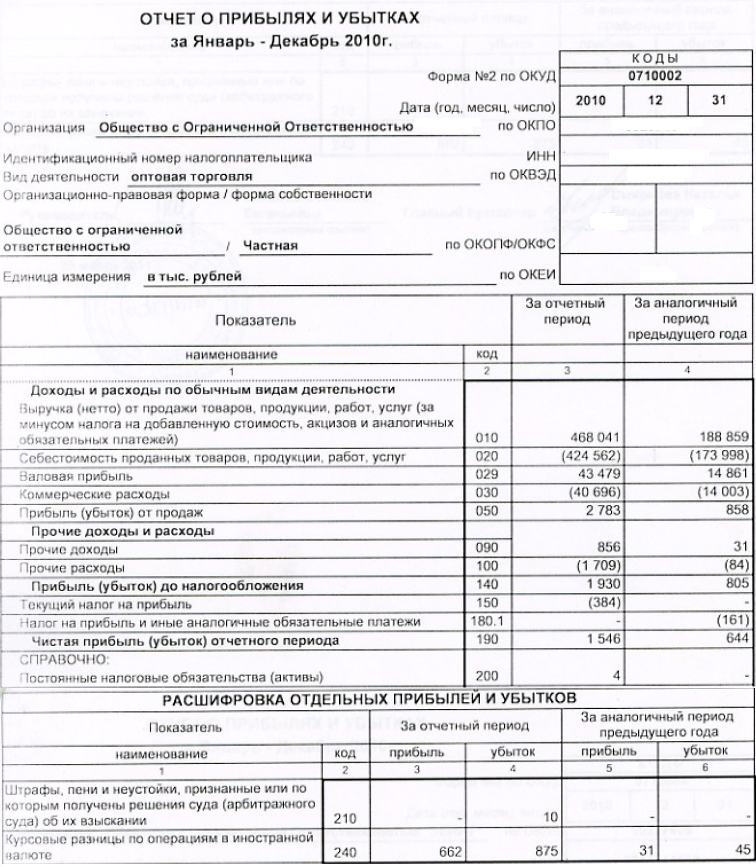 В режиме отчета и в режиме макета в отчете отображается один столбец.
В режиме отчета и в режиме макета в отчете отображается один столбец.
Просмотр в режиме отчета
Режим отчета используется по умолчанию при открытии отчета двойным щелчком в области навигации. Если отчет еще не открыт, дважды щелкните его имя в области навигации: отчет откроется в режиме отчета.
Если отчет уже открыт, щелкните правой кнопкой мыши имя отчета в области навигации и выберите команду Представление отчета.
Работа с данными в режиме отчета
В режиме отчета можно выделить текст отчета и скопировать его в буфер обмена. Чтобы выделить строки целиком, щелкните поле рядом с ними и, не отпуская кнопку мыши, протащите указатель вниз. Выделенные строки можно скопировать в буфер обмена, выполнив следующие действия:
-
На вкладке Главная в группе Буфер обмена выберите Копировать.

-
Щелкните выделенные строки правой кнопкой мыши и выберите команду Копировать.
-
Сочетание клавиш: CTRL+C.
Отображение только нужных строк с помощью фильтров
В режиме отчета можно применять фильтры к данным. Например, если в отчете есть столбец «Страна/регион» и требуется отобразить только строки, содержащие название «Канада», выполните следующие действия:
-
В отчете найдите слово «Канада» и щелкните его правой кнопкой мыши.
-
Выберите команду Равно «Канада».
Access создаст и применит фильтр.
Включение и отключение фильтров
Переключаться между режимами отображения с применением и без применения фильтров можно с помощью кнопки Переключить фильтр в группе Сортировка и фильтр на вкладке Главная. При этом фильтр не удаляется — происходит лишь его включение и отключение.
При этом фильтр не удаляется — происходит лишь его включение и отключение.
Удаление фильтра
-
Щелкните правой кнопкой мыши поле, с которого вы хотите снять фильтр.
-
Щелкните Снять фильтр с поля: имя_поля. (Вместо имя_поля будет указано фактическое имя поля.)
Если фильтр удален, его нельзя включить с помощью команды Переключить фильтр. Вам потребуется заново создать фильтр.
Примечание: Если применить к отчету фильтр, а затем сохранить и закрыть отчет, фильтр также будет сохранен. Однако при следующем открытии отчета Access не применит фильтр. Чтобы повторно применить данный фильтр, в группе Сортировка и фильтр на вкладке Главная нажмите кнопку Переключить фильтр.
Предварительный просмотр отчета
Щелкните правой кнопкой мыши имя отчета в области навигации и в контекстном меню выберите команду Предварительный просмотр.
Для последовательного просмотра страниц отчета или перехода на нужную страницу используйте кнопки навигации.
1. Щелкните, чтобы открыть первую страницу.
2. Щелкните, чтобы вывести предыдущую страницу.
3. Щелкните, чтобы вывести следующую страницу.
4. Щелкните, чтобы открыть последнюю страницу.
5. Введите номер страницы в этом поле и нажмите клавишу ВВОД, чтобы переместиться на указанную страницу.
В режиме предварительного просмотра можно увеличивать масштаб для просмотра деталей или уменьшать его для проверки размещения данных на странице. Щелкните отчет один раз. Чтобы вернуться к исходному масштабу, щелкните еще раз. Для изменения масштаба можно также воспользоваться элементом управления масштабом в строке состояния Access.
Чтобы закрыть предварительный просмотр, выполните следующие действия:
-
На вкладке Предварительный просмотр нажмите кнопку Закрыть окно предварительного просмотра.

-
Щелкните правой кнопкой мыши отчет в области навигации и выберите в shortcut-меню пункт «Макет» или «Конструктор».
Совет: После предварительного просмотра отчета можно экспортировать результаты в Microsoft Word, Microsoft Excel и некоторые другие программы Office. На вкладке Внешние данные в группе Экспорт нажмите кнопку нужного формата и следуйте дальнейшим указаниям.
К началу страницы
Печать отчета
Отчет можно напечатать из любого режима, а также в том случае, если он не открыт. Прежде чем приступать к печати, следует внимательно проверить параметры страницы (например, поля и ориентацию). Access сохраняет параметры страницы вместе с отчетом, поэтому их нужно настроить только один раз. В дальнейшем эти параметры при необходимости можно будет изменить.
Изменение параметров страницы
-
Откройте отчет в режиме предварительного просмотра. Хотя параметры страницы можно изменить в любом представлении, режим предварительного просмотра для этого наиболее удобен, поскольку он позволяет сразу видеть результаты внесенных изменений.
-
На вкладке «Предварительный просмотр» в группах «Разметка страницы» и «Размер страницы» выберите вариант » или «Альбомная «, чтобы настроить ориентацию страницы, «Размер для настройки размера бумаги «Поля» для настройки полей и так далее.
-
После изменения параметра рекомендуется с помощью кнопок навигации просмотреть несколько следующих страниц, чтобы убедиться, что изменения не нарушили их форматирования.
Отправка отчета на принтер
-
Откройте отчет в любом представлении или выберите его в области навигации.

-
На вкладке Файл выберите пункт Печать и нажмите кнопку Печать.
Откроется диалоговое окно Печать.
-
Задайте нужные параметры, такие как принтер, диапазон печати и количество копий.
-
Нажмите кнопку ОК.
К началу страницы
Отправка отчета по электронной почте
Вместо печати отчета можно отправить его пользователям по электронной почте.
-
Щелкните отчет в области навигации, чтобы выбрать его. На вкладке Внешние данные в группе Экспорт нажмите Отправить по электронной почте.
-
В диалоговом окне Отправка объекта выберите в списке Выбор формата вывода нужный формат файла.

-
Выполните действия в остальных диалоговых окнах.
-
В почтовом приложении заполните необходимые поля сообщения и отправьте его.
К началу страницы
Как сделать лучший в мире годовой отчет? 7 проверенных способов + 51 пример
Недавно закончился период подведения итогов, и большинство компаний опубликовали свою отчетность за 2017 год. Когда компания понимает, что годовой отчет является результативным маркетинговым инструментом для эффективной коммуникации с целевой аудиторией, у нее получается отчет, который привлекает внимание, попадает точно в цель и увеличивает лояльность к бренду.
Мы проанализировали отчеты известных компаний, чтобы понять, как с их помощью бренду удается коммуницировать со своими потребителями, инвесторами, кредиторами и другими аудиториями.
Для анализа мы взяли отчеты компаний, которые победили в лучших мировых конкурсах — Content Marketing Awards и Red Dot. В обзор мы также включили победителей украинского конкурса «Лучшее корпоративное медиа».
Вот перечень шагов, которые выполняют эти компании, чтобы добиться wow-эффекта от своего отчета. Следование такому алгоритму сделает и ваш отчет событием на рынке.
Создайте нестандартную структуру отчета, чтобы поддержать интерес у ЦА
Этап создания структуры — базовый для любого отчета. Однако фишка в том, чтобы отойти от стандартной структуры. Лучшие отчеты выделяются тем, что меняют структуру из года в год, чтобы остаться интересными для целевой аудитории. Какая нужна структура, чтобы отчет запомнился нужным целевым аудиториям: клиентам, партнерам и конкурентам?
Первое, что делают компании, которые фокусируются на аудитории отчета, — выделяют важные вопросы деятельности компании и общества в отдельные разделы. Например, отчетность Vodafone.
Здесь есть и годовой отчет, который включает в себя обзор бизнеса и операционной деятельности компании, и Sustainability report, который фокусируется на долгосрочной стратегии компании и ее влиянии на окружающий мир. Разделы в нем посвящены острым темам рынков, на которых работает компания: рабство, война за ресурсы, вклад компании в развитие цифровых прав и свобод.
Годовой отчет Нафтогаз Украины каждый год дополняется актуальными разделами, чтобы донести важную информацию о деятельности компании и рынке. В отчете за 2014 год в отдельном разделе объяснялась существовавшая ранее коррупция в газовой сфере, в 2015 году в отчете раскрывалась тема достижения газовой независимости и тема субсидий. В отчете за 2017 год добавились темы о победе над Газпромом в Стокгольмском арбитраже, мировом рынке нефти, либерализации внутреннего рынка газа и популярная тема отделения транспортировки газа (анбандлинг).
Выберите тип отчета, раскрывающий его ключевой месседж
Понять, какой именно тип отчета необходим, можно после того, как менеджмент компании определится с ключевыми месседжами и целевой аудиторией отчета: хочет ли он показать финрезультаты или свою ответственность перед обществом, либо осветить другие вопросы.
Финансовый отчет — наиболее традиционный для любой компании, это первый шаг в повышении прозрачности компании. Например, аудиторская компания Baker Tilly с 2013 года публикует свою финансовую отчетность. Первый раз такая отчетность вышла в формате Transparency report. Однако теперь финансовый отчет — только маленькая часть содержания годовых отчетов Baker Tilly, которые каждый год компания выпускает с новой концепцией.
Sustainability report — отчет, который демонстрирует, как компания соблюдает принципы устойчивого развития и что делает для интеграции этих принципов в корпоративную стратегию. Он становится обязательным для государственных компаний и корпораций, к которым приковано внимание общества.
В своем Sustainable Value report BMW Group показывает, что делает компания, чтобы уменьшить вредные выбросы дизельных авто, которые она производит.
Look at the full-sized visualizationДемонстрирует, как соблюдает принципы устойчивого развития на всех этапах жизненного цикла авто.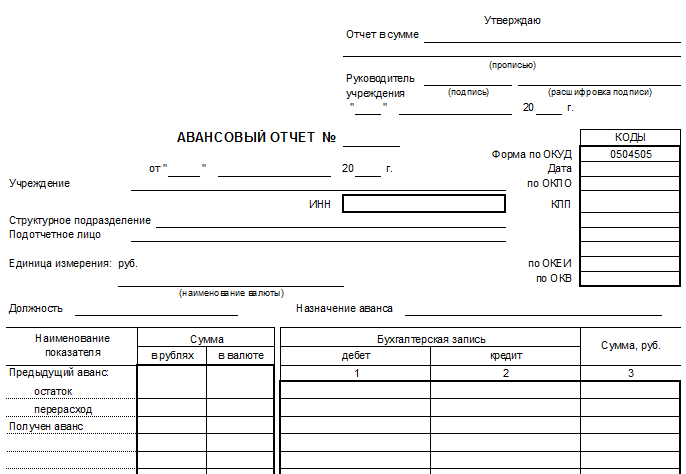
Рассказывает о повторном использовании отработанных батарей электромобилей.
Отчет по стандартам GRI — новый для Украины отчет, в котором компания демонстрирует, как улучшает качество жизни своих сотрудников и общества в целом.
В Украине есть компании, которые выпускают свои отчеты в соответствии с этим стандартом. Например, «Нафтогаз» в своем годовом отчете показывает шесть капиталов, которыми владеет, структуру собственности, взаимодействие со стейкхолдерами и другие. Все части отчета, составленные по требованиям GRI, собраны в удобную Таблицу соответствия, которая размещена в самом конце отчета.
Look at the full-sized visualizationStrategy outlook — отчет, который объясняет стратегию развития компании на ближайшие годы. Это важная информация для инвесторов и общества. Вот пример из отчета малазийской нефтяной компании Petronas.
Look at the full-sized visualizationСоздайте отчет в нескольких медийных форматах, используя преимущества каждого
Сейчас обязательной стала электронная версия годового отчета. Она позволяет предложить целевой аудитории именно ту информацию, которая ее интересует. Электронная версия предлагает основные факты, наиболее важную информацию, а также ссылки на отдельные разделы. Это упрощает доступ к информации без необходимости листать всю PDF-версию отчета.
Она позволяет предложить целевой аудитории именно ту информацию, которая ее интересует. Электронная версия предлагает основные факты, наиболее важную информацию, а также ссылки на отдельные разделы. Это упрощает доступ к информации без необходимости листать всю PDF-версию отчета.
Online summary Adidas — стандартный для отчетов компании одностраничный сайт, который не только предлагает краткую версию, основные моменты отчета, а и дополнен видео.
BMW изображает результаты года в виде интерактивной приборной панели автомобиля:
Look at the full-sized visualizationА Vrijwilligersacademie сделала визуально необычную электронную версию в виде плаката.
Look at the full-sized visualizationНо самый смелый и оригинальный формат электронной версии отчета — виртуальная реальность. Такой необычный отчет выпустила швейцарская медиагруппа Ringier. Чтобы посмотреть его, нужно надеть очки виртуальной реальности либо вращать видео мышкой:
youtube.com/embed/t6ENiKno_sE» allowfullscreen=»allowfullscreen»/>
Многие крупные компании остаются приверженцами традиционных PDF-версий. Например, Auchan сделал целый набор отчетов.
Look at the full-sized visualizationОнлайн версия может быть кратким дайджестом PDF-версии, как в отчете Thomson Reuters.
Look at the full-sized visualizationГодовая отчетность Thomson Reuters публикуется в 5 форматах.
Есть еще один интересный формат, который мы часто используем в собственных проектах Top Lead, — инфографический отчет. Это годовой отчет, но не определенной компании, в документе идет речь об отдельной индустрии. В 2018 году наш инфографический отчет Energy Industry in Ukraine стал финалистом на конкурсе Content Marketing Awards.
Пару лет назад другой наш отчет — Agribusiness in Ukraine — был назван лучшим отчетом в мире!
Здесь можно скачать все наши инфографические справочники.
Наполните отчет интересным и полезным контентом
Что значит «интересный контент»? Это тщательно продуманные все составляющие отчета — от названия отчета (да, оно должно быть), откровенного описания рисков и подготовки историй успеха клиентов и до отсутствия стоковых фото.
Название. У эффектного годового отчета должно быть название, как у запоминающейся книги. «Нафтогаз» назвал два своих отчета, в которых объяснял реформы в компании и газовой индустрии, «Меняемся ради будущего» и «Наводим порядок». Третий, в котором акцент сделан на результатах реформ, — «Первые ростки».
А на сайте FedEx видны названия всех отчетов за последние сорок лет!
Look at the full-sized visualization
История. Кроме названия важна история. Компанию и ее ценности лучше всего объяснять именно через историю. Отчет FedEx дает еще один хороший пример: показывает историю компании через историю одного человека, который прошел путь от упаковщика до топ-менеджера.
Визуализация бизнес-модели. Бизнес-модель компании лучше всего объяснить через простую и понятную визуализацию, как это сделала British Petroleum.
Демонстрация фокуса на клиенте. Клиент — один из основных активов любого бизнеса, поэтому его значение стоит отобразить в отчете. Вот как это сделала почтовая компания Austrian Post:
Look at the full-sized visualizationОписание рисков и неопределенности. В компании Centrica поднимают планку прозрачности. Она в своем отчете описывает помимо рисков различные факторы, влияние которых только изучается.
Неформальные фото менеджмента компании, как в отчете Adidas.
Конечно, это удобно, когда твоя компания выпускает спортивную одежду — не нужно ломать голову, что надеть CEO на фотосессию.
Look at the full-sized visualizationLook at the full-sized visualizationИ такой же неформальный тон в обращении президента компании, как в отчете IKEA: Message from Peter. Так что если вы мучились вопросом, писать ли отчество своего руководителя в отчете, берите пример с IKEA.
Так что если вы мучились вопросом, писать ли отчество своего руководителя в отчете, берите пример с IKEA.
Истории успеха. Крупный производитель техники Caterpillar вселяет уверенность в себе, демонстрируя успех, которого добился в отчетном году в разных индустриях. Это особо ценная информация для Sustainability report, который должен показать ответственность компании и перед стейкхолдерами, и перед будущими поколениями.
Look at the full-sized visualizationКейсы покажут целевой аудитории вашу компетенцию. Этим инструментом активно пользуется в своем отчете компания Volvo.
Click on the image to look at the full-sized visualization
Образовательный контент. Привлечь внимание к своему бренду, а потом и удержать его, превращая целевую аудиторию в клиентов, лучше всего помогает образовательный контент, потому что он дает читателю ценность и показывает вашу экспертность в той или иной индустрии.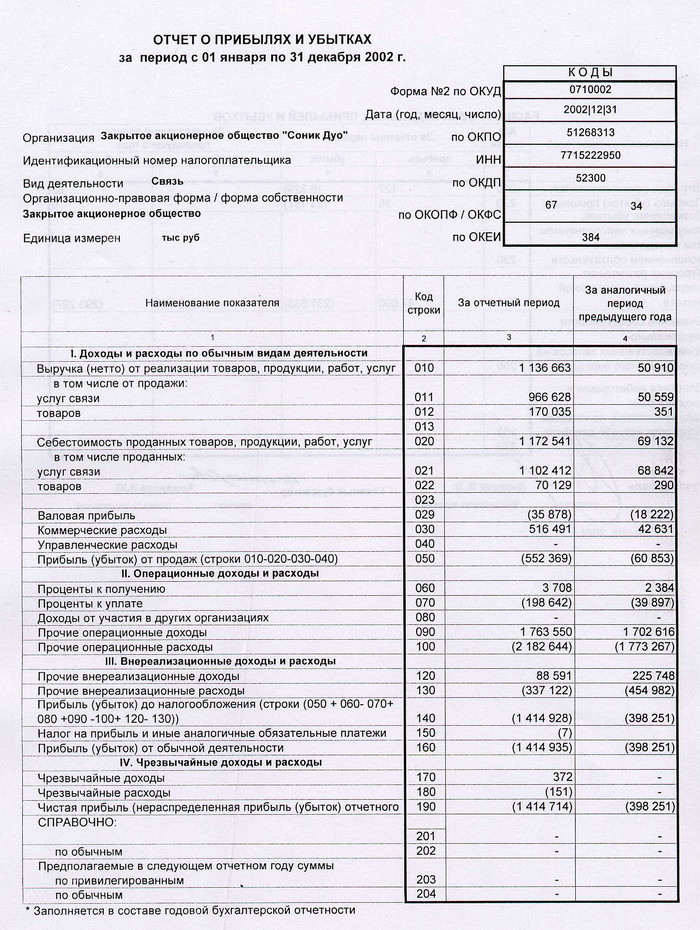 Немецкая туристическая компания TUI дополнила цифры в своем отчете материалами, которые показывают, что компания разбирается в важных для нынешнего времени темах: блокчейне, трансформации Китая и так далее.
Немецкая туристическая компания TUI дополнила цифры в своем отчете материалами, которые показывают, что компания разбирается в важных для нынешнего времени темах: блокчейне, трансформации Китая и так далее.
Объяснение новых трендов. Inditex на примере компании объясняет, как работает Circular Economy.
ПУМБ объясняет сложные термины в финансовой отчетности банка.
Look at the full-sized visualizationНеобычный формат содержания. Структура разделов отчета глобального ритейлера Auchan создана в алфавитном порядке, от А до Z. Каждая буква алфавита отражает определенный раздел. Эта концепция отражает название отчета — Reinvents Itself from A to Z.
Look at the full-sized visualization
В своих отчетах IKEA и Caterpillar рассказывают о целях компаний в устойчивом развитии. Эти цели придуманы не в самих компаниях, а взяты из целей специальной инициативы ООН. Каждая цель устойчивого развития изображена иконкой и сама по себе уже является определенным известным брендом. Если вы хотите придать деятельности своей компании глобальное звучание, обязательно подумайте об использовании этих узнаваемых иконок. И даже не думайте ставить их на свое усмотрение — так вы можете нарваться на репутационный скандал.
Эти цели придуманы не в самих компаниях, а взяты из целей специальной инициативы ООН. Каждая цель устойчивого развития изображена иконкой и сама по себе уже является определенным известным брендом. Если вы хотите придать деятельности своей компании глобальное звучание, обязательно подумайте об использовании этих узнаваемых иконок. И даже не думайте ставить их на свое усмотрение — так вы можете нарваться на репутационный скандал.
Вопросы по отчету. Нефтяная компания Petronas из Малайзии завершает свой отчет рубрикой «Вопросы по отчету», в которой объясняет, зачем сделан этот отчет, как им пользоваться, насколько достоверна информация и какие возможности он предоставляет читателям.
Короткий отчет. Вовсе не обязательно делать отчет на сотни страниц и рассказывать подробно о каждом нюансе деятельности компании. Если его грамотно спланировать, компактный отчет расскажет о вашем бизнесе не хуже большого. Компания Accenture выпустила отчет всего на 10 страниц.
Компания Accenture выпустила отчет всего на 10 страниц.
Отражение стандартов GRI. Если ваш отчет составлен по стандартам отчетности, то следует добавить таблицу соответствия отчета стандартам GRI.
Look at the full-sized visualizationИспользуйте визуализацию — это она лучше объяснит компанию и ее деятельность инвесторам и клиентам
Визуализации бизнеса компании уделяют особенное внимание, больше примеров вы найдете в статье, которую мы посвятили лучшим подходам визуализации бизнеса. Здесь показаны только несколько примеров того, как можно визуализировать отдельные аспекты работы компании.
Финансовые показатели. ПУМБ демонстрирует свои финансовые показатели с помощью инфографики.
Look at the full-sized visualizationНекоторые компании подробно иллюстрируют свою Value Chain — цепочку создания ценности. Это делают для того, чтобы показать все связи компании, а также продемонстрировать ее продвинутые бизнес-практики и положительное влияние на сообщество или страну.
Так поступила компания Bühler.
Look at the full-sized visualization
И Adidas.
Look at the full-sized visualization
Стейкхолдеры. «Астарта» визуализирует ключевых стейкхолдеров компании. Требование публиковать информацию о стейкхолдерах содержится в стандарте GRI, согласно которому подготовлен отчет агрокомпании. Эту информацию компания представила в понятной визуализации.
Key performance indicators. IT-компания ALSO начала отчет с того, что презентовала собственные KPI. Этот отчет также стал победителем Red Dot.
Стратегия устойчивого развития. Компании, которые работают в Европе и Северной Америке, уделяют много внимания вопросам устойчивого развития и выпускают отдельные отчеты по sustainability. В годовом отчете Vodafone есть простая, но очень понятная схема (инфографикой ее не назовешь), в которой объясняется стратегия создания устойчивого бизнеса.
Цели устойчивого развития от BMW.
Экосистема, которую создает продукт компании, на примере ALSO Marketplace.
Фокус на клиенте (Customer Focus). Страховая компания Allianz выделяет отдельный раздел, в котором показывает, как достигается фокус на клиенте. Для этого визуализированы ключевые составляющие и этапы — от общего подхода (Аpproach) и бизнес-процесса до структуры компании и процесса создания продукта (Product Development Process) и получения обратной связи. Отчет компании стал финалистом CMA.
Продумайте аутентичный дизайн
Отчет — это визуальный образ вашей компании. Потому в лучших отчетах вы не найдете стоковые фотографии, в них отдают предпочтение оригинальному визуальному контенту.
Оригинальные иллюстрации.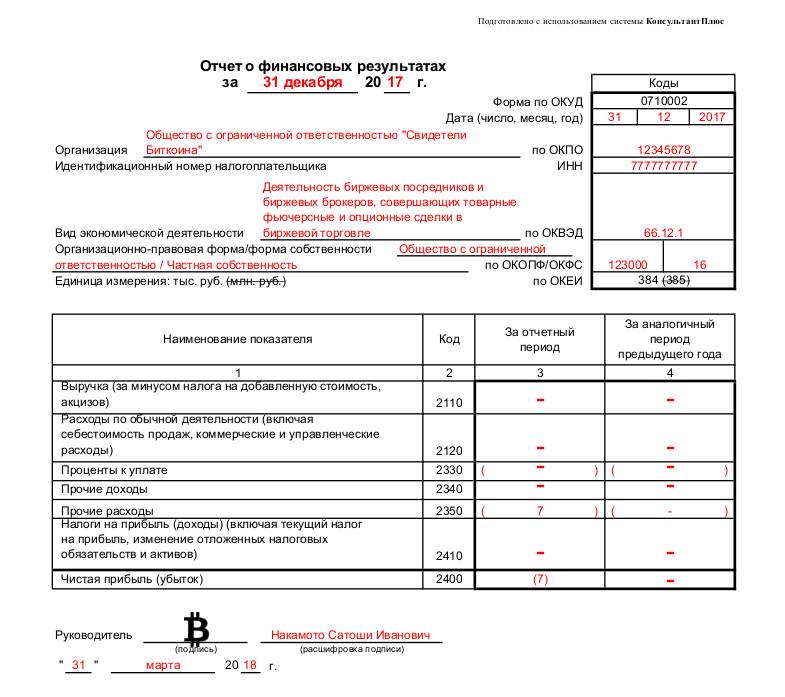 Яркий пример — отчет «Астарты», который компания подготовила к 25-летию своего создания.
Яркий пример — отчет «Астарты», который компания подготовила к 25-летию своего создания.
Оригинальные фото. Аудиторская компания Baker Tilly для подготовки годового отчета организовала несколько фотосессий и сняла сотрудников компании для рекламы каждого подразделения. Такой подход сделал отчет живым, наполненным жизнью людей компании.
Look at the full-sized visualization
Цветовая гамма отчета. Цветовая индикация помогает сориентироваться, в каком разделе находится читатель. Собственный основной цвет имеют разные разделы отчета «Нафтогаза».
И Vоdafone.
Look at the full-sized visualizationLook at the full-sized visualizationПротивоположный подход к цветовой гамме у отчета Adidas. Весь отчет — в дуохромной гамме: черный + cyane.
Весь отчет — в дуохромной гамме: черный + cyane.
Также интересно посмотреть отчет за предыдущий год — также в дуохромной гамме, черный + mint green. Он выиграл в 2017 году Red Dot Award.
Удобная навигация. Интересный пример — годовой отчет BMW Group. В нем особое внимание уделено навигации. Стоит обратить внимание на графическую и физическую индикацию разделов в печатной версии, а также UX в электронной версии отчета. Сдержанный, почти полностью черно-белый — он завоевал высшую награду на конкурсе Red Dot Award.
Look at the full-sized visualizationДополненная реальность
Швейцарский медиахолдинг Ringier выпустил приложение, при помощи которого можно оживить годовой отчет. Работает это так: качаете приложение, наводите на страницы со значком — и можно посмотреть видео, фотоальбом либо 3D-модель.
Немецкая компания ALSO также разработала приложение для просмотра отчета в дополненной реальности.
Стоит ли рассматривать дополненную реальность как инструмент привлечения внимания к отчету? Эти два примера показывают, что не нужно. PDF-версии отчетов выполнены потрясающе, однако приложение разочаровывает. Графики в дополненной реальности кривые, никакой особенной ценности такое приложение не создает, только кратковременный вау-эффект и много мороки с установкой и наведением камеры.
Вывод: AR остается дорогим техническим решением, которое может хорошо продолжить историю годового отчета, если инвестировать в создание контента для этой дополненной реальности.
Позаботьтесь о дистрибуции годового отчета — это один из самых важных этапов
Разместить отчет на сайте, выпустить пресс-релиз и сделать пост в Facebook? Этого уже недостаточно. Если вы инвестировали в качественный контент, следует инвестировать также в увеличение аудитории такого классного продукта.
Можно начать с краткой заметки, как FedEx: 10 фактов из годового отчета компании FedEx.
Интересные визуальные материалы из отчета Baker Tilly компания публикует в течение нескольких месяцев.
Банк ПУМБ создает промовидео для привлечения внимания к каждому годовому отчету, поскольку их ЦА — обычные клиенты банка, а не только финансовые аналитики. Поскольку промокампания годового отчета за 2017 год еще только началась, в качестве примера можно изучить стратегию дистрибуции отчетов банка за предыдущие годы. Для привлечения внимания к годовому отчету банка за 2015 год было создано видео «Як відрізнити живий банк від зомбі-банку?», которое просмотрели 260 тыс. раз. Видео «Секрети успіху від успішного банку» было подготовлено для промо следующего годового отчета за 2016 год, и его посмотрели более 80 тысяч раз.
Использование видео существенно увеличило аудиторию аналитического продукта банка — отчет за 2016 год прочли более 4 тыс. человек. Это не охват аудитории, а реальные читатели отчета, которые ознакомились с его версией на сайте или в PDF в первый месяц после публикации.
человек. Это не охват аудитории, а реальные читатели отчета, которые ознакомились с его версией на сайте или в PDF в первый месяц после публикации.
Нестандартную стратегию для привлечения внимания к годовому отчету мы использовали также для отчета компании «Нафтогаз Украины» за 2015 год. Сам отчет досконально объяснил, как устроена газовая индустрия и какие проблемы предстоит решить, однако страну тогда больше волновал другой вопрос: сколько будет стоить газ? Поэтому для привлечения внимания к отчету была подготовлена статья «Дешевого газа не будет», в которой с использованием графиков из отчета тема цены на газ была раскрыта в простом и понятном формате. Статью прочитали более 70 тыс. человек и поделились 15 тыс. раз на Facebook.
Каким будет ваш годовой отчет за 2018-й год?
Годовой отчет теперь стал активной частью маркетинговой стратегии. Для украинского бизнеса, который стремится выйти на западные рынки или завоевать доверие потребителей внутри страны, либо показать свою прозрачность, подобный отчет — это must-have.
Такой отчет можно подготовить силами своей компании. Для начала определить цель — что вы хотите показать в отчете, для чего он вам нужен, каких результатов хотите с его помощью достичь. Потом определить целевую аудиторию — кто будет читать этот отчет и почему именно на эту аудиторию нужно рассчитывать. Далее разработать структуру, цветовую гамму, визуальный стиль, план промокампании, собрать данные и сверстать отчет. Вот примеры визуализации отчетов, которые вам в этом помогут.
Вы можете прочитать о других деталях подготовки годового отчета в статье о том, как сделать отчет понятным и полезным.
А чтобы узнать, как составляют нефинансовые отчеты такие компании как Coca-Cola, Kernel, Нова Пошта, 1+1 Media, Infopulse и другие, регистрируйтесь на нашу онлайн-конференцию Corporate Reporting Conference 2020. Жмите на баннер и покупайте билет прямо в Фейсбуке:
Годовой отчет 2019 Государственной корпорации «Агентство по страхованию вкладов»
УВАЖАЕМЫЕ ЧИТАТЕЛИ!
Прошлый год был достаточно благополучным для банков, во многом благодаря тому, что
непростой и продолжительный
процесс избавления от слабых и недобросовестных игроков позволил повысить устойчивость
банковской системы. И динамика
отзыва лицензий, заметно снизившаяся в прошлом году, – наглядное тому свидетельство.
И динамика
отзыва лицензий, заметно снизившаяся в прошлом году, – наглядное тому свидетельство.
Но защита прав вкладчиков и кредиторов продолжает оставаться одной из важнейших государственных функций в финансовой системе: эффективность работы Агентства по страхованию вкладов напрямую влияет на доверие населения и бизнеса к банковской системе.
С 2019 года система страхования была распространена на малый бизнес, а в начале этого года
было принято долгожданное
решение о повышении суммы страхового возмещения для тех случаев, когда граждане не могли
распорядиться своими средствами
и существенная сумма оказалась на счете в рухнувшем банке. Это касается получения
наследства, продажи недвижимости,
получения страховых выплат и ряда других схожих ситуаций. Не менее важно и то, что система
страхования была
распространена на некоммерческие организации, выполняющие важные социальные функции.
Не менее важно и то, что система
страхования была
распространена на некоммерческие организации, выполняющие важные социальные функции.
Несмотря на снижение числа отозванных лицензий, работа АСВ не стала менее интенсивной. К концу прошедшего года Агентство одновременно осуществляло ликвидацию 363 банков, 29 НПФ и 28 страховых организаций. По итогам года средний процент удовлетворения требований кредиторов банков-банкротов достиг рекордного уровня 45,3%. Это выше, чем несколько лет назад, но важно стремиться повышать этот уровень.
Особое внимание Агентство уделяет эффективности ликвидационных процедур, работе по розыску и
возврату активов,
выведенных недобросовестными собственниками. В прошедшем году АСВ трансформировало свои
внутренние процедуры для
повышения качества этой работы.
Не только надежность, но и удобство для граждан – приоритет для Агентства. Так, в прошедшем году АСВ запустило сервисы через портал «Госуслуги», развивает другие онлайн-каналы для работы с населением.
Развитие технологий остается в числе важнейших задач АСВ и на ближайшее будущее, как и повышение качества предоставляемых услуг.
Развитие банковской системы зависит от уверенности вкладчиков в том, что их средства надежно защищены, а недобросовестно распорядившиеся их средствами менеджеры и собственники не смогут безнаказанно пользоваться выведенными деньгами. И через постоянное подтверждение и повышение своей эффективности АСВ вносит важный вклад в будущее российского банковского сектора.
| Аналитическая справка (исх. № 8104/01-01-02.1-17/02/21 от 02.09.2021) к отчету о состоянии и эффективности использования объектов имущественной казны, полученных доходах от использования объектов имущественной казны и расходах на их содержание за 2020 год (исх. № 6411/01-01-02.1-17/02/21 от 08.07.2021) (Размещено: 6 сентября 2021) | |
| Посмотреть | |
| Скачать (3,1 MБ) | |
| Отчет (исх. № 6411/01-01-02.1-17/02/21 от 08.07.2021) о состоянии и эффективности использования объектов имущественной казны, полученных доходах от использования объектов имущественной казны и расходах на их содержание за 2020 год (Размещено: 14 июля 2021) | |
| Посмотреть | |
| Скачать (372 Кб) | |
Обязательный публичный отчет Губернатора города Севастополя Развожаева Михаила Владимировича о результатах независимой оценки качества условий оказания услуг организациями в сфере культуры, охраны здоровья, образования, социального обслуживания, которые расположены на территории города Севастополя, с 01. 01.2020 по 31.12.2020 (Размещено: 28 июня 2021) 01.2020 по 31.12.2020 (Размещено: 28 июня 2021) |
|
| Посмотреть | |
| Скачать (1,1 MБ) | |
| О реализации мер антикоррупционной политики в городе Севастополе за 2020 год (исх. № 5043/01-01-02.1-17/02/21 от 01.06.2021) (Размещено: 28 июня 2021) | |
| Посмотреть | |
| Скачать (823 Кб) | |
| Постановление Законодательного Собрания города Севастополя от 22 июня 2021 года № 527 «Об отчете Губернатора города Севастополя о результатах деятельности Правительства Севастополя за 2019 год» | |
| Перейти по ссылке | |
Отчет о ходе выполнения в 2020 году Плана мероприятий по реализации Стратегии социально-экономического развития города Севастополя до 2030 года (исх. 5567/01-01-02.1-17/02/21 от 16. 06.2021) (Размещено: 17 июня 2021) 06.2021) (Размещено: 17 июня 2021) |
|
| Посмотреть | |
| Скачать (11 MБ) | |
| Отчет о результатах деятельности Правительства Севастополя за 2020 год (исх. № 4498/01-01-02.1-17/02/21 от 14.05.2021) (Размещено: 18 мая 2021) | |
| Посмотреть | |
| Скачать (8,2 MБ) | |
| Презентация отчета о результатах деятельности Правительства Севастополя за 2019 и 2020 годы на сессии Законодательного Собрания города Севастополя 25 декабря 2020 года (Размещено: 25 декабря 2020) | |
| Посмотреть | |
| Скачать (12,6 MБ) | |
| Отчет о результатах деятельности Правительства Севастополя за 2019 год (исх. № 11465/01-01-02.1-17/02/20 от 21.12.2020) (Размещено: 22 декабря 2020) | |
| Посмотреть | |
| Скачать (8,4 MБ) | |
| Постановление Законодательного Собрания города Севастополя от 2 февраля 2021 года № 404 «Об отчете о ходе исполнения плана мероприятий по реализации Стратегии социально-экономического развития города Севастополя до 2030 года в 2019 году» | |
| Перейти по ссылке | |
2020 | |||
| Интегрированный Годовой отчет Загрузить Smart-PDF версию годового отчета с приложениями 1-9 Загрузить Smart-PDF версию приложений 10-11 к годовому отчету Открыть интерактивную версию | |||
2019 | |||
| Интегрированный Годовой отчет Загрузить Smart-PDF версию годового отчета с приложениями 1-10 Загрузить Smart-PDF версию приложений 11-12 к годовому отчету Открыть интерактивную версию | |||
2018 | |||
| Интегрированный Годовой отчет Загрузить Smart-PDF версию годового отчета с приложениями 1-12 Загрузить Smart-PDF версию приложений 13-14 к годовому отчету Открыть интерактивную версию | |||
2017 | |||
| Интегрированный Годовой отчет Загрузить Smart-PDF версию годового отчета с приложениями 1-11 Загрузить Smart-PDF версию приложений 12-13 к годовому отчету Открыть интерактивную версию | |||
2016 | |||
| Годовой отчет Загрузить Smart-PDF версию годового отчета (22 Mb) Загрузить Smart-PDF версию приложений к годовому отчету (10 Mb) Открыть интерактивную версию Измененная (скорректированная) информация в годовом отчете ПАО «ФСК ЕЭС» за 2016 год | Отчет о социальной ответственности и корпоративной устойчивости Загрузить Smart-PDF (19 Mb) Открыть интерактивную версию | ||
2015 | |||
| Годовой отчет Загрузить Smart-PDF версию с приложениями к годовому отчету (18 Mb) Открыть интерактивную версию | Отчет о социальной ответственности и корпоративной устойчивости Загрузить Smart-PDF (18 Mb) Открыть интерактивную версию | ||
2014 | |||
| Годовой отчет Загрузить Smart-PDF версию (11 Mb) Открыть интерактивную версию | Отчет о социальной ответственности и корпоративной устойчивости Загрузить Smart-PDF (8 Mb) | ||
2013 | |||
| Годовой отчет Загрузить PDF версию (PDF | 15 Mb) Приложение к Годовому отчету 2013 Открыть интерактивную версию | Социальный отчет 2013 г. , 172 стр. (PDF | 19 Mb) , 172 стр. (PDF | 19 Mb) | ||
2012 | |||
| Годовой отчет Загрузить PDF версию (PDF | 12 Mb) Открыть интерактивную версию | Социальный отчет 2012 г., 184 стр. (PDF | 6 Mb) | ||
2011 | | | |
| Годовой отчет Загрузить PDF версию, 128 стр. (PDF | 10 Mb) Финансовая информация Загрузить PDF версию, 114 стр. (PDF | 9 Mb) | Социальный отчет 2011 г., 154 стр. (PDF | 5,7 Mb) | ||
2010 | | | |
| Годовой отчет Загрузить PDF версию, 320 стр. Открыть интерактивную версию | Социальный отчет 2010г., 161 стр. (PDF | 4,8 Mb) | ||
2009 | | | |
| Годовой отчет Загрузить PDF версию, 240 стр. (PDF | 3 Mb) Открыть интерактивную версию | | | |
2008 | | | |
| Годовой отчет Загрузить PDF версию, 170 стр. (PDF | 10,41 Mb) | | |
Отчет в Пенсионный Фонд через систему «Контур.Экстерн» — Контур.Экстерн
Согласно требованиям Пенсионного Фонда, для передачи отчетности в электронном виде по телекоммуникационным каналам связи страхователь обязан:
- Заключить «Соглашение об обмене электронными документами в системе электронного документооборота ПФР по телекоммуникационным каналам связи» с территориальным органом ПФР по месту учета организации.

- Предоставить в региональное отделение ПФР «Заявление о подключении к электронному документообороту».
Подробную информацию о подключении к отчетности в ПФР можно найти в разделе Электронная отчетность в Пенсионный фонд.
Процесс подготовки сведений в ПФР описан в ролике:
Настройка сервиса
При первом входе в сервис необходимо заполнить регистрационные данные, которые в дальнейшем будут использоваться при передаче сведений. Для этого достаточно выполнить следующее:
В Экстерн выберите меню «ПФР» > «Регистрация в ПФР» > «Регистрационная информация ПФР». Либо страница откроется автоматически, если она еще не заполнена или присутствуют ошибки в данных.
Проверьте заполненные данные и введите недостающие:
- «УПФР» — код отделения ПФР, в которое отчитывается организация.

- «УПФР для пенсионных дел» — появляется, если в поле «УПФР» указан код отделения региона, в котором есть возможность отправлять макеты пенсионных дел через Экстерн. Введите код УПФР, в который будут отправляться макеты.
- «Регистрационный номер» — регистрационный номер страхователя, присвоенный Пенсионным фондом России.
- «Номер соглашения» и «Дата соглашения» — номер и дата «Соглашения об обмене электронными документами в системе электронного документооборота ПФР по телекоммуникационным каналам связи», которое заключается с территориальным отделением ПФР по месту учета. Не обязательны для заполнения — это только справочная информация, в ПФР не отправляется.
- «Сертификат для подписи документов ПФР» — выберите сертификат, которым будет подписываться отчетность в ПФР. Согласно требованиям ПФР, отправляемые сведения должны быть подписаны либо руководителем организации-страхователя, либо лицом, действующим на основании доверенности на право подписи отчетности в ПФР.

Нажмите на кнопку «Отправить информацию в ПФР».
После отправки регистрационной информации можно сразу приступать к передаче отчетности.
При смене регистрационных данных или сертификата для подписи внесите соответствующие изменения в меню «Регистрационная информация ПФР» и заново отправьте регистрационную информацию.
Электронные трудовые книжки
Для того, чтобы отправить сведения о трудовой деятельности сотрудников по форме СЗВ-ТД необходимо подключиться к новой информационной системы ПФР. Для этого необходимо отправить «Заявление на подключение страхователя к ЭДО ПФР (ЗПЭД)» по инструкции.
Передача готовых сведений в ПФР
1. Выберите пункт меню «ПФР» > «Загрузить из файла». Если готовых файлов нет, ознакомьтесь с заполнением сведений в сервисе.
2. В следующем окне кликните по кнопке «Добавить файлы».
3. В открывшемся окне выберите подготовленные файлы отчетности. При необходимости выберите приложения к отчету. Нажмите «Открыть».
Одновременно можно загрузить несколько файлов, если:
- Организация в файлах совпадает с организацией, выбранной в системе.
- Отчетный период и регистрационный номер ПФР во всех пачках совпадают.
- Файлы могут быть отправлены в ПФР одним пакетом. Подробная информация о порядке передачи пачек в ПФР опубликована в следующей инструкции. Если необходимо отправить корректирующие сведения за прошлые периоды по старым правилам приема пакетов, то пакет следует формировать в соответствии с рекомендациями.
4. Файлы добавляются в систему. На странице отображается список добавленных файлов.
- Если при добавлении файлов возникли ошибки, исправьте их и заново загрузите.
5. Нажмите «Проверить и перейти к отправке».
6. Ознакомьтесь с результатами проверки.
- Если обнаружены ошибки, нажмите на ссылку протокола проверки и посмотрите, какие ошибки найдены. Исправьте их здесь же в Экстерн (кнопка «Редактировать») либо в программе, в который были подготовлены файлы отчета.
- Если в отчете обнаружены предупреждения, нажмите на ссылку протокола проверки и прочитайте предупреждения. Они носят рекомендательный характер и допустимы в представляемых отчетных документах. Отчеты, в которых обнаружены только предупреждения, могут быть отправлены в ПФР.
- Если нет ни ошибок, ни предупреждений, документ готов к отправке.
Если отчет был отредактирован в Экстерн и не был отправлен, он останется в сервисе (пункт «ПФР» → «Отчеты в работе»).
7. Чтобы отправить отчет, нажмите «Отправить в ПФР».
8. Отчет будет отправлен через 10 минут.
Заполнение сведений ПФР в сервисе
Чтобы заполнить отчет в Экстерн, выполните следующее:
1. На главной странице нажмите «ПФР» → «Создать новый».
На главной странице нажмите «ПФР» → «Создать новый».
2. Выберите нужный отчет.
3. Если необходимо, укажите тип сведений (исходный, корректирующий отчет) и отчетный период. Если нет, перейдите к пункту 4.
4. Нажмите «Создать отчет». Открывается форма отчета.
- Если отчет за выбранный период уже создан, появится сообщение об этом. Нажмите «Редактировать отчет».
5. Заполните отчет и перейдите к его отправке по кнопке «Проверить и отправить»
Подробнее про отправку описано в инструкции «Передача готовых сведений в ПФР».
После отправки
После отправки отчета необходимо дождаться получения квитанции и протокола контроля от Пенсионного Фонда.
Квитанция (подтверждение о получении) – документ, подтверждающий факт доставки отправленных документов в ПФР. Регламентированный срок получения квитанции составляет 2 рабочих дня.
Протокол контроля — документ, содержащий результат проверки отчета на стороне контролирующего органа. В случае, если ошибок не обнаружено, протокол имеет статус «положительный» и свидетельствует об удачной сдаче отчета в ПФР. «Отрицательный» протокол свидетельствует о наличии ошибок, в таком случае требуется повторная отправка отчета. Регламентированный срок получения протокола составляет 2 рабочих дня с момента получения квитанции о доставке.
Для просмотра или сохранения переданного отчета, квитанции или протокола обработки выберите этот отчет в списке отправленных документов.
Все отправленные отчеты находятся в разделе «ПФР» → «Отправленные отчеты».
Что означают значки в списке отправленных отчетов
Значки в списке отчетов означают следующее:
|
|
|
Отчет принят в ПФР. Поступил положительный протокол контроля. Он должен поступить в течение 4-х рабочих дней после отправки отчета. Протокол нужно подписать. Для этого:
|
|
|
Отчет не принят в ПФР либо. Поступил отрицательный протокол контроля. Ошибки, из-за которых сведения не были приняты, указаны в приложении к протоколу. Исправьте все ошибки и снова отправьте отчет в ПФР.
|
Более подробная информация о том, как сохранить перечисленные документы, содержится в следующих инструкциях:
Как просмотреть протокол из ПФР и приложения к нему?
Как просмотреть отправленные в ПФР сведения?
что в них нужно включить, примеры и шаблон • Asana
С утра вы собираетесь с мыслями, чтобы начать работу, открываете почту и видите три разных запроса о статусе одного из ваших проектов. Ваш руководитель спрашивает, когда будет окончательно согласован бюджет. Одна из коллег интересуется, сколько времени ей нужно будет выделить на этот проект. Директор по маркетингу хочет понять, как недавние задержки повлияют на достижение целей первого квартала.
Ваш руководитель спрашивает, когда будет окончательно согласован бюджет. Одна из коллег интересуется, сколько времени ей нужно будет выделить на этот проект. Директор по маркетингу хочет понять, как недавние задержки повлияют на достижение целей первого квартала.
Постоянные запросы текущего статуса могут выбивать из колеи, но есть более эффективный способ держать всех в курсе об обновлениях проекта: отчёты о статусе проекта.
Что такое отчёт о статусе проекта и для чего он нужен?
Отчёты о статусе проекта — это регулярное (мы затронем тему регулярности чуть позже) предоставление актуальной информации о ходе работ над вашими проектами. Они отвечают на вопросы, которые все и так вам задают, до того, как такие вопросы появятся. В этих отчётах содержится сжатая общая информация о проектах без лишних деталей.
Регулярные отчёты о статусе проектов очень важны, потому что они позволяют держать заинтересованных в курсе того, что происходит с вашим проектом. Вы будете получать намного меньше вопросов о статусе проекта, потому что ответите на них до их возникновения. Отчёты наглядно показывают, что у вас всё по плану, и дают вам и вашим коллегам возможность уверенно двигаться дальше.
Отчёты наглядно показывают, что у вас всё по плану, и дают вам и вашим коллегам возможность уверенно двигаться дальше.
А если в проекте что-то пошло не так, отчёт даст коллегам понять, в чём причина задержки, и что вы делаете, чтобы её устранить. Все увидят, что вы активно работаете над этим. (Хронология проекта также может помочь вам эффективнее управлять проектами).
Читать о том, как создать хронологию проекта, выполнив 7 простых действийКак написать хороший отчёт о статусе проекта
Итак, как готовить отчёты о статусе проекта? Создайте чёткую структуру для регулярного предоставления актуальной информации и используйте её для всех будущих отчётов. Структура также должна соответствовать проектному заданию, чтобы отчёт соответствовал теме.
С помощью этого руководства вы поймёте, что включать в отчёт о статусе проекта, на примере пошагового создания отчёта о проекте по удовлетворённости сотрудников.
1. Дайте отчёту название
Для ясности вы можете просто использовать название проекта. Если вы регулярно создаёте отчёты по этому проекту, добавьте дату или отметку времени.
Если вы регулярно создаёте отчёты по этому проекту, добавьте дату или отметку времени.
Пример. Февраль 2020 — инициатива по удовлетворённости сотрудников
2. Укажите статус проекта: по плану, под угрозой или отстаёт
Найдите средство управления проектами, позволяющее информировать коллег о статусе проекта и о том, всё ли идёт по плану. Один из способов делать это — использовать систему цветового кодирования (зелёный = по плану, жёлтый = под угрозой, красный = отстаёт).
Пример. Статус проекта — по плану.
3. Добавьте краткое содержание отчёта
Краткое содержание отчёта должно состоять из 2-3 предложений. Его цель — предоставить информацию в сжатом виде тем, у кого нет времени читать весь отчёт.
Пример. Результаты исследования собраны и находятся на рассмотрении. Комитет по вовлечённости и высшее руководство разрабатывают новые инициативы по повышению заинтересованности сотрудников в своей работе.
4. Выберите две-три ключевые области или вехи, которые вы хотите осветить в своём отчёте
Рассказывайте о том, над чем вы больше всего работали с момента последнего обновления. Например, вы можете группировать работу в хронологическом порядке в календаре — что выполнено, что находится в работе, что предстоит. Работу можно разбить по неделям, месяцам или кварталам. Другим вариантом является группирование обновлений по ролям — дизайн, тексты, веб-разработка. Вехи проекта — провести исследование вовлечённости, результаты исследования, внедрение полученных результатов — это ещё один вариант группирования.
Например, вы можете группировать работу в хронологическом порядке в календаре — что выполнено, что находится в работе, что предстоит. Работу можно разбить по неделям, месяцам или кварталам. Другим вариантом является группирование обновлений по ролям — дизайн, тексты, веб-разработка. Вехи проекта — провести исследование вовлечённости, результаты исследования, внедрение полученных результатов — это ещё один вариант группирования.
Пример. Провести исследование вовлечённости, результаты исследования, внедрение полученных результатов
5. Добавьте общий обзор каждой ключевой области
Для каждой ключевой области отчёта о статусе добавьте несколько пунктов списка, рассказывающих о ходе работ, достижениях и планирующейся работе.
Пример. Результаты исследования
70% сотрудников приняли участие в исследовании удовлетворённости
Средний показатель удовлетворённости составил 80%
Результаты рассматриваются высшим руководством, после чего комитет по вовлечённости снова соберётся для обсуждения
6.
 Добавьте ссылки на другие документы или ресурсы
Добавьте ссылки на другие документы или ресурсыНе нужно приводить все мелкие детали проекта, но кому-то из коллег наверняка захочется узнать больше. Предоставьте тем, кому нужна более подробная информация, ссылки на соответствующие документы или ресурсы, например, на портфель проекта.
Пример. Прикрепите ссылку на исследование удовлетворённости сотрудников
7. Уделите внимание проблемам, возникшим в процессе реализации проекта
В любом проекте могут случиться проблемы. Если вы будете держать коллег, заинтересованных в проекте, в курсе, это поможет всем придерживаться верного пути.
Пример. Высшее руководство должно изучить результаты исследования до следующего собрания комитета по вовлечённости, но это невозможно в ближайшие три недели. Это повлияет на ход работ в нашем проекте.
8. Приведите дополнительные заметки
Это может быть список дальнейших действий, благодарности коллегам, или что-то ещё.
Пример. Спасибо Саре А. за постоянные напоминания принять участие в исследования, которые она рассылала!
за постоянные напоминания принять участие в исследования, которые она рассылала!
Шаблон для отчёта о статусе проекта
Если вы хотите сразу же воспользоваться всем, что узнали в предыдущем разделе, просто используйте этот шаблон отчёта:
Название отчёта:
Напишите здесь название отчёта. Это может быть название проекта и дата.
Статус проекта:
В проекте всё по плану, он под угрозой или отстаёт?
Сводка:
Добавьте короткое описание самых важных моментов вашего отчёта о статусе проекта.
Тема/веха 1:
Пункт списка
Пункт списка
Пункт списка
Тема/веха 2:
Пункт списка
Пункт списка
Пункт списка
Тема/веха 3:
Пункт списка
Пункт списка
Пункт списка
Проблемы:
Возникли ли какие-либо проблемы? Как вы собираетесь их решить?
Дополнительные заметки:
Хотите добавить что-то ещё, чем нужно поделиться с командой?
Попробуйте отчёты Asana бесплатноПримеры отчётов о статусе проекта
Прочитать пошаговое руководство по написанию отчёта о статусе проекта полезно, но иногда, чтобы понять, как должен выглядеть ваш отчёт, проще всего посмотреть на конкретный пример, не правда ли? Если вы согласны, наш пример вам поможет.
Отчёт о статусе проекта
Конечно, ваш отчёт может выглядеть совсем не так, как этот. В любом случае, если вы регулярно предоставляете в своих отчётах актуальную информацию, вы делаете всё правильно.
Название отчёта: Создание электронной книги
Статус проекта: По плану
Сводка:
На этой неделе многое удалось сделать! Мы всё ещё на стадии разработки концепции, но на этой неделе Авери Ломакс выберет тему. Команды контента и дизайна готовы приступать к работе, как только мы дадим сигнал.
Концепция:
Группа планирования встретилась для обсуждения темы
У нас есть три финальные идеи, мы выберем из них одну в пятницу
Команда контента получит задание в следующий четверг
Контент:
Команда контента готова начинать работу над текстом, как только мы определимся с идеей
Они собирают актуальную информацию о компании, которая будет включена в материал
Дизайн:
Команда дизайна рассмотрела пять вариантов электронных книг, чтобы определиться со стилем
Они выберут шаблон к следующему вторнику
Дополнительные заметки:
Джен в отпуске всю следующую неделю, направляйте все вопросы по контенту Джой
Спасибо Генри за подготовку огромного списка тем нам на выбор!
Проблемы:
Как все знают, у нас не так много времени на подготовку электронной книги. Мы должны работать вместе, используя средство управления проектом, чтобы все были в курсе происходящего и действовали организованно. Спасибо!
Мы должны работать вместе, используя средство управления проектом, чтобы все были в курсе происходящего и действовали организованно. Спасибо!
Рекомендации по подготовке отчётов по статусу проектов
Теперь вы знаете, что должно быть в отчёте о статусе проекта, но, возможно, у вас остались дополнительные вопросы. Эти рекомендации помогут вам создавать полезные и эффективные отчёты о статусе вашего проекта.
Как часто нужно создавать отчёты?
Отправлять обновления статуса каждую неделю — отличный способ держать всё под контролем. Создайте для себя задачу отправлять отчёты о статусе проекта каждую неделю в определённый день или используйте платформу с повторяющимися напоминаниями. Заинтересованные в проекте коллеги будут ждать ваших обновлений, а значит, будут реже задавать о них вопросы, и ценить возможность быть в курсе дел.
Если отправлять отчёты каждую неделю, то можно обойтись без множества встреч по проекту (мы все знаем, что никто не любит ненужные совещания)./document-financial-accounting-on-office-accountant-desk-881568886-7dd9632cf6e54e8d8284de5b58851b0c.jpg) Экономьте время для более важной работы.
Экономьте время для более важной работы.
Кто должен получать отчёты?
Это зависит от проекта и от того, кто в нём участвует. Обычно обновления статуса отправляются всем участникам проекта. Если у вас есть проектное задание, вы можете использовать список участников проекта из него.
Даже если на этой неделе отчёт о статусе не затрагивает конкретного сотрудника, всё равно лучше отправить его всем, чтобы у них было общее представление о ходе работ.
Читать о том, какие преимущества даёт управление проектамиНасколько подробным должен быть отчёт?
В отчёте о статусе не следует приводить все мелкие детали. Проделанная работа говорит сама за себя, вы просто сводите эту информацию и добавляете немного цвета. Рассматривайте отчёт как заголовок в газете: в него нужно включать только самую важную информацию о проекте, затрагивающую наибольшее число участников.
Вам нужно указать, всё ли идёт по плану или проект под угрозой либо отстаёт, предоставить краткий обзор того, что выполнено и что предстоит, а также добавить ссылку на другие ресурсы для тех, кому нужно больше подробностей.
Где писать отчёт о статусе проекта?
Лучше всего писать и делиться обновлениями статуса в инструменте управления работой. Ищите платформу, которая предлагает обзоры проектов, чтобы у команды был единый источник достоверной информации обо всей работе, связанной с проектом. Тогда, вместо управления проектами с помощью электронных таблиц, вы сможете хранить всю информацию — обновления статуса, проектные задания, ключевые цели и важные вехи проекта в одном месте. Такая платформа также позволяет с лёгкостью делиться обновлениями, и все заинтересованные смогут легко найти предыдущие отчёты, не перегружая вашу почту.
Попробуйте отчёты Asana бесплатноПодводим итоги проекта: как кратко описать проделанную работу
Отчёты о статусах, о которых мы рассказываем, используются регулярно в процессе реализации проекта, чтобы держать всех в курсе. Но после окончания проекта полезно отправить всем итоговый отчёт. Это своего рода основные факты и выводы по вашему проекту. Такой отчёт позволяет подвести итоги проекта для заинтересованных коллег. Используйте его для официального закрытия проекта.
Используйте его для официального закрытия проекта.
Это тоже общий обзор, но вместо актуальной информации вы подводите в нём итоги и рассказываете о результатах проекта. Вот несколько вопросов, на которые стоит ответить в итоговом резюме проекта:
Какие цели были у этого проекта и были ли они достигнуты?
Был ли проект завершён вовремя и в рамках выделенного бюджета (если применимо)?
Какие успешные моменты стоит выделить?
С какими проблемами мы столкнулись?
Какие уроки для следующих проектов мы можем извлечь из этого?
Помогайте всем работать по плану с помощью эффективных отчётов
Если при реализации очередного проекта вы хотите превзойти ожидания, попробуйте еженедельно предоставлять отчёты о статусе. Они позволят вам работать продуктивно, эффективно и ответственно. При этом все будут получать краткую (но интересную) информацию о происходящем. Используйте предоставленные нами ресурсы, чтобы создавать отчёты, содержащие всю необходимую информацию без лишних подробностей. Найдите решение для управления проектами (например, Asana), в котором есть функции создания и отправки отчётов о статусе. Оно позволить экономить время и работать организованно.
Найдите решение для управления проектами (например, Asana), в котором есть функции создания и отправки отчётов о статусе. Оно позволить экономить время и работать организованно.
SARS-CoV-2 B.1.1.529 (Omicron) Вариант — США, 1–8 декабря 2021 г.
10 декабря 2021 г. этот отчет был размещен в сети как ранний выпуск MMWR .
СводкаЧто уже известно по этой теме?
SARS-CoV-2 вариант B.1.1.529 (Omicron), о котором впервые было сообщено в ВОЗ 24 ноября 2021 г., был признан вариантом, вызывающим озабоченность. Мутации в Омикроне могут увеличить трансмиссивность, придать устойчивость к терапевтическим средствам или частично избежать иммунитета, вызванного инфекцией или вакциной.
Что добавлено в этом отчете?
В период с 1 по 8 декабря 2021 года 22 штата США сообщили как минимум об одном случае COVID-19, связанном с вариантом Omicron.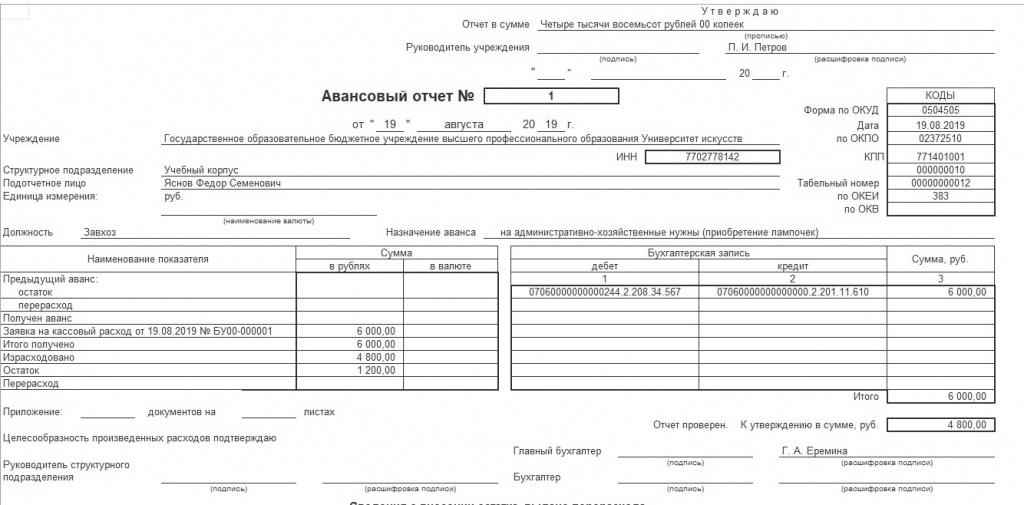 Из 43 случаев, прошедших первичное наблюдение, не было зарегистрировано ни одной госпитализации и ни одного смертельного случая.
Из 43 случаев, прошедших первичное наблюдение, не было зарегистрировано ни одной госпитализации и ни одного смертельного случая.
Каковы последствия для практики общественного здравоохранения?
Для замедления передачи SARS-CoV-2, включая такие варианты, как Omicron, для защиты от тяжелых заболеваний и смерти от COVID-19 рекомендуется внедрение сопутствующих стратегий профилактики, включая вакцинацию, маскировку, улучшение вентиляции, тестирование, карантин и изоляцию. .
Альтиметрическая система:
Цитаты:
Просмотры:
Количество просмотров равно количеству просмотров страниц плюс скачивание PDF-файлов
О новом варианте SARS-CoV-2 (вируса, вызывающего COVID-19), B.1.1.529 (Omicron) ( 1 ), Южная Африка впервые сообщила Всемирной организации здравоохранения (ВОЗ) в ноябре. 24, 2021. Омикрон имеет множество мутаций с потенциалом увеличения трансмиссивности, придания устойчивости к терапевтическим средствам или частичного избежания иммунитета, вызванного инфекцией или вакциной ( 2 ). 26 ноября ВОЗ обозначила B.1.1.529 как вариант, вызывающий озабоченность ( 3 ), как и Межведомственная группа США по SARS-CoV-2 (SIG) * 30 ноября. 1 декабря был зарегистрирован первый случай COVID. -19, приписываемый варианту Омикрон, был зарегистрирован в Соединенных Штатах. По состоянию на 8 декабря в 22 штатах был выявлен по крайней мере один случай варианта Омикрон, включая случаи, указывающие на передачу инфекции от сообщества. Из 43 случаев, прошедших первичное наблюдение, не было зарегистрировано ни одной госпитализации и ни одного смертельного случая. Этот отчет резюмирует U.Эпиднадзор S. за вариантами SARS-CoV-2, характеристики первоначальных лиц, обследованных на COVID-19, отнесенных к варианту Omicron, и меры общественного здравоохранения, принятые для замедления распространения Omicron в Соединенных Штатах. Для замедления передачи SARS-CoV-2, включая такие варианты, как Omicron, и для защиты от тяжелых заболеваний и смерти от COVID- 19.
26 ноября ВОЗ обозначила B.1.1.529 как вариант, вызывающий озабоченность ( 3 ), как и Межведомственная группа США по SARS-CoV-2 (SIG) * 30 ноября. 1 декабря был зарегистрирован первый случай COVID. -19, приписываемый варианту Омикрон, был зарегистрирован в Соединенных Штатах. По состоянию на 8 декабря в 22 штатах был выявлен по крайней мере один случай варианта Омикрон, включая случаи, указывающие на передачу инфекции от сообщества. Из 43 случаев, прошедших первичное наблюдение, не было зарегистрировано ни одной госпитализации и ни одного смертельного случая. Этот отчет резюмирует U.Эпиднадзор S. за вариантами SARS-CoV-2, характеристики первоначальных лиц, обследованных на COVID-19, отнесенных к варианту Omicron, и меры общественного здравоохранения, принятые для замедления распространения Omicron в Соединенных Штатах. Для замедления передачи SARS-CoV-2, включая такие варианты, как Omicron, и для защиты от тяжелых заболеваний и смерти от COVID- 19.
Эпиднадзор за вариантами SARS-CoV-2 и первоначальное обнаружение Omicron в США
CDC имеет многогранную систему эпиднадзора для анализа вариантов SARS-CoV-2, циркулирующих в Соединенных Штатах. Эта система получает данные геномного надзора из 1) национального надзора за штаммами SARS-CoV-2, 2) поддерживаемых CDC контрактов с несколькими коммерческими диагностическими лабораториями и 3) общедоступных репозиториев (Глобальная инициатива по обмену данными о птичьем гриппе [GISAID] † и Национальный центр биотехнологической информации [NCBI] § ) случайным образом отобранных вирусов с метаданными, помеченными последовательностями различными партнерами.Геномный надзор осуществляется в партнерстве с государственными и местными лабораториями общественного здравоохранения, Ассоциацией лабораторий общественного здравоохранения и другими академическими и государственными партнерами. ¶ По состоянию на неделю, закончившуюся 4 декабря, вариант SARS-CoV-2 B.1.617.2 (Delta), по оценкам, составлял 99,9% от SARS-CoV-2, циркулирующих в Соединенных Штатах. ** По данным CDC. анализ доступных в настоящее время последовательностей и с учетом кластеризации, CDC оценивает вероятность 95% обнаружения варианта Omicron, если он составляет ≥0.
Эта система получает данные геномного надзора из 1) национального надзора за штаммами SARS-CoV-2, 2) поддерживаемых CDC контрактов с несколькими коммерческими диагностическими лабораториями и 3) общедоступных репозиториев (Глобальная инициатива по обмену данными о птичьем гриппе [GISAID] † и Национальный центр биотехнологической информации [NCBI] § ) случайным образом отобранных вирусов с метаданными, помеченными последовательностями различными партнерами.Геномный надзор осуществляется в партнерстве с государственными и местными лабораториями общественного здравоохранения, Ассоциацией лабораторий общественного здравоохранения и другими академическими и государственными партнерами. ¶ По состоянию на неделю, закончившуюся 4 декабря, вариант SARS-CoV-2 B.1.617.2 (Delta), по оценкам, составлял 99,9% от SARS-CoV-2, циркулирующих в Соединенных Штатах. ** По данным CDC. анализ доступных в настоящее время последовательностей и с учетом кластеризации, CDC оценивает вероятность 95% обнаружения варианта Omicron, если он составляет ≥0. 03% циркулирующих линий передачи SARS-CoV-2 в течение недели, закончившейся 13 ноября, и ≥0,05% циркулирующих линий передачи в течение недели, закончившейся 20 ноября ( 4 ).
03% циркулирующих линий передачи SARS-CoV-2 в течение недели, закончившейся 13 ноября, и ≥0,05% циркулирующих линий передачи в течение недели, закончившейся 20 ноября ( 4 ).
Чтобы ускорить выявление случаев COVID-19, связанных с вариантом Omicron, до тех пор, пока они не станут достаточно распространенными, чтобы их можно было надежно измерить с помощью обычного геномного надзора, 28 ноября в рамках Национального надзора за штаммами SARS-CoV-2 был начат усиленный надзор. быстрый скрининг на неэффективность мишени S-гена (SGTF) с помощью диагностических тестов на основе полимеразной цепной реакции (ПЦР) для выявления потенциальных случаев заражения вариантом Omicron для подтверждения путем секвенирования генома ( 5 ).Образцы, которые демонстрируют SGTF, с большей вероятностью относятся к Omicron (хотя SGTF не являются уникальными для Omicron) из-за мутации (делеция 69–70), которая снижает амплификацию мишени S-гена в некоторых анализах ПЦР.
Первый случай COVID-19 в США, связанный с вариантом Omicron, был выявлен 1 декабря. По состоянию на 8 декабря случаи заболевания регистрировались по всей стране; 22 штата сообщили как минимум об одном случае (Аризона, Калифорния, Колорадо, Коннектикут, Флорида, Джорджия, Гавайи, Иллинойс, Луизиана, Мэриленд, Массачусетс, Миннесота, Миссисипи, Миссури, Небраска, Нью-Джерси, Нью-Йорк, Пенсильвания, Техас, Юта). , Вашингтон и Висконсин) (рисунок).Эта деятельность была проверена CDC и проводилась в соответствии с действующим федеральным законодательством и политикой CDC. ††
По состоянию на 8 декабря случаи заболевания регистрировались по всей стране; 22 штата сообщили как минимум об одном случае (Аризона, Калифорния, Колорадо, Коннектикут, Флорида, Джорджия, Гавайи, Иллинойс, Луизиана, Мэриленд, Массачусетс, Миннесота, Миссисипи, Миссури, Небраска, Нью-Джерси, Нью-Йорк, Пенсильвания, Техас, Юта). , Вашингтон и Висконсин) (рисунок).Эта деятельность была проверена CDC и проводилась в соответствии с действующим федеральным законодательством и политикой CDC. ††
Характеристики первых расследованных случаев COVID-19 в США, приписываемых варианту Omicron
Подробная информация доступна для 43 случаев COVID-19, отнесенных к варианту Omicron; 25 (58%) были у лиц в возрасте 18–39 лет (таблица). Самая ранняя дата появления симптомов — 15 ноября у человека, который путешествовал за границу. Четырнадцать (33%) человек сообщили о поездках за границу в течение 14 дней до появления симптомов или получения положительного результата теста. Среди этих случаев COVID-19, приписываемых варианту Omicron, 34 (79%) произошли у лиц, завершивших первичную серию вакцины против COVID-19, утвержденной FDA или одобренной за ≥14 дней до появления симптомов или получения положительного результата SARS- Результат теста на CoV-2, в том числе 14 человек, получивших дополнительную или бустерную дозу; пять из 14 человек получили дополнительную дозу менее чем за 14 дней до появления симптомов. Шесть (14%) человек ранее имели задокументированную инфекцию SARS-CoV-2. Наиболее частыми симптомами были кашель, усталость, заложенность носа или насморк.Один вакцинированный пациент был госпитализирован на 2 дня, и на сегодняшний день не зарегистрировано ни одного смертельного случая. Расследование случаев выявило облучение, связанное с международными и внутренними поездками, крупными общественными мероприятиями и передачей инфекции в домашних условиях.
Среди этих случаев COVID-19, приписываемых варианту Omicron, 34 (79%) произошли у лиц, завершивших первичную серию вакцины против COVID-19, утвержденной FDA или одобренной за ≥14 дней до появления симптомов или получения положительного результата SARS- Результат теста на CoV-2, в том числе 14 человек, получивших дополнительную или бустерную дозу; пять из 14 человек получили дополнительную дозу менее чем за 14 дней до появления симптомов. Шесть (14%) человек ранее имели задокументированную инфекцию SARS-CoV-2. Наиболее частыми симптомами были кашель, усталость, заложенность носа или насморк.Один вакцинированный пациент был госпитализирован на 2 дня, и на сегодняшний день не зарегистрировано ни одного смертельного случая. Расследование случаев выявило облучение, связанное с международными и внутренними поездками, крупными общественными мероприятиями и передачей инфекции в домашних условиях.
Меры по замедлению начального распространения варианта Омикрон
, связанного с путешествиями 26 ноября Указ президента §§ приостановил въезд в Соединенные Штаты для неграждан (в качестве иммигрантов и иммигрантов), которые находились в любой из восьми стран на юге Африки (Ботсвана, Эсватини, Лесото, Малави, Мозамбик, Намибия, Южная Африка и Зимбабве) в течение 14 дней, предшествующих поездке в США. Эта политика была направлена на сокращение общего объема поездок из региона, где Omicron был впервые обнаружен, чтобы отложить внедрение и распространение Omicron, в то время как меры общественного здравоохранения в США были усилены. При определении восьми стран на основе того, что было известно о распространении варианта Омикрон в то время, учитывались множественные факторы, включая количество случаев, уровни передачи инфекции в общинах и объем поездок в США из стран с заболевшими. 2 декабря CDC внес поправки в свой существующий приказ, требующий проверки перед вылетом всех авиапассажиров в США из любой другой страны. ¶¶ Измененный приказ, вступающий в силу 6 декабря, сократил период для получения отрицательного результата теста на вирус SARS-CoV-2 до не более чем за 1 день до вылета рейса. Отрицательный результат теста ближе ко времени путешествия увеличивает снижение риска передачи во время путешествия ( 6 ).
Эта политика была направлена на сокращение общего объема поездок из региона, где Omicron был впервые обнаружен, чтобы отложить внедрение и распространение Omicron, в то время как меры общественного здравоохранения в США были усилены. При определении восьми стран на основе того, что было известно о распространении варианта Омикрон в то время, учитывались множественные факторы, включая количество случаев, уровни передачи инфекции в общинах и объем поездок в США из стран с заболевшими. 2 декабря CDC внес поправки в свой существующий приказ, требующий проверки перед вылетом всех авиапассажиров в США из любой другой страны. ¶¶ Измененный приказ, вступающий в силу 6 декабря, сократил период для получения отрицательного результата теста на вирус SARS-CoV-2 до не более чем за 1 день до вылета рейса. Отрицательный результат теста ближе ко времени путешествия увеличивает снижение риска передачи во время путешествия ( 6 ).
28 ноября CDC расширил добровольную программу геномного надзора на базе аэропортов в Атланте, Нью-Йорке, Ньюарке и Сан-Франциско, сделав приоритетным набор путешественников из южной Африки для тестирования. Четыре участвующих аэропорта принимают большое количество разнообразных международных путешественников, включая прямые рейсы из южной части Африки. В рамках этой программы международным авиапассажирам предлагается молекулярное тестирование объединенных образцов, собранных по прибытии, и набор для забора домой (сбор слюны для теста амплификации нуклеиновых кислот), который можно использовать через 3-5 дней после прибытия с последующим секвенированием SARS-CoV- 2 – положительные образцы; С людьми в бассейнах с положительным результатом теста связываются и советуют пройти повторное тестирование с использованием домашнего набора для сбора или другого метода.Пять групп, собранных 30 ноября — 6 декабря, представляющих 59 путешественников, имели доказательства SGTF. По состоянию на 8 декабря в одном из этих пулов был подтвержден положительный результат на Омикрон, а в четырех ожидали обработки. CDC продолжает работать с государственными и местными департаментами здравоохранения и другими партнерами в области общественного здравоохранения для расследования случаев и отслеживания контактов лиц, путешествующих в Соединенные Штаты и в пределах США с подтвержденным COVID-19, приписываемым варианту Omicron.
Четыре участвующих аэропорта принимают большое количество разнообразных международных путешественников, включая прямые рейсы из южной части Африки. В рамках этой программы международным авиапассажирам предлагается молекулярное тестирование объединенных образцов, собранных по прибытии, и набор для забора домой (сбор слюны для теста амплификации нуклеиновых кислот), который можно использовать через 3-5 дней после прибытия с последующим секвенированием SARS-CoV- 2 – положительные образцы; С людьми в бассейнах с положительным результатом теста связываются и советуют пройти повторное тестирование с использованием домашнего набора для сбора или другого метода.Пять групп, собранных 30 ноября — 6 декабря, представляющих 59 путешественников, имели доказательства SGTF. По состоянию на 8 декабря в одном из этих пулов был подтвержден положительный результат на Омикрон, а в четырех ожидали обработки. CDC продолжает работать с государственными и местными департаментами здравоохранения и другими партнерами в области общественного здравоохранения для расследования случаев и отслеживания контактов лиц, путешествующих в Соединенные Штаты и в пределах США с подтвержденным COVID-19, приписываемым варианту Omicron.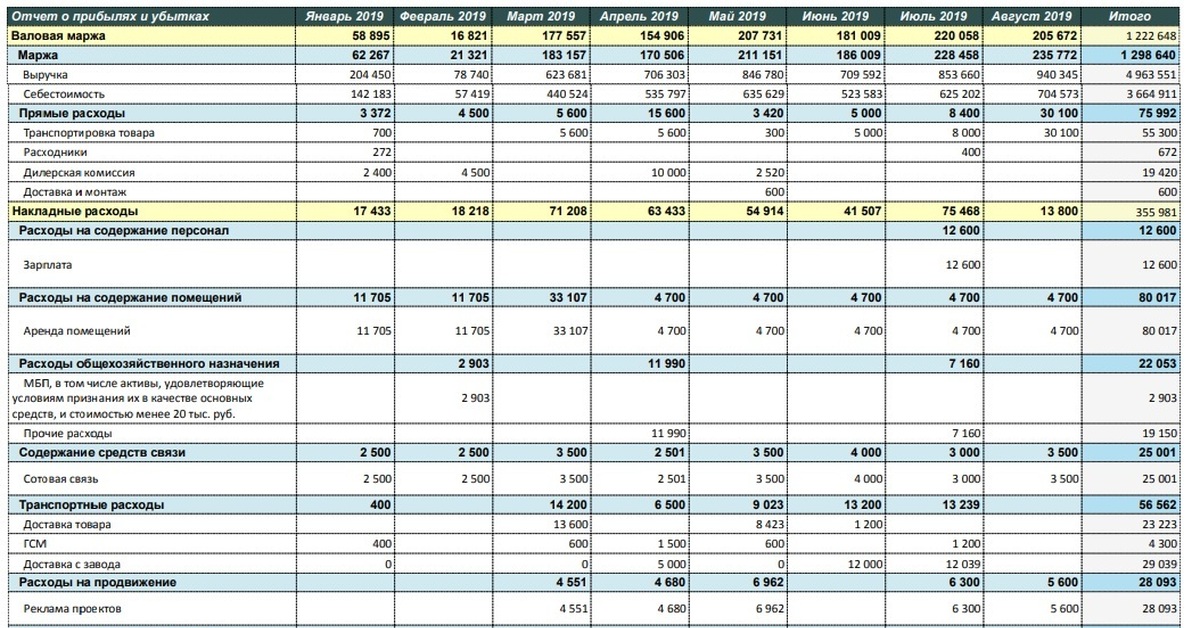 С 8 ноября все авиакомпании должны собирать контактную информацию для всех пассажиров, прибывающих в Соединенные Штаты, чтобы облегчить расследование контактов с самолетами и другие последующие действия путешественников, если они указаны.*** На сегодняшний день, по крайней мере, один подтвержденный случай, связанный с вариантом Omicron, был выявлен в Соединенных Штатах в результате этих усилий по расследованию контактов с самолетами.
С 8 ноября все авиакомпании должны собирать контактную информацию для всех пассажиров, прибывающих в Соединенные Штаты, чтобы облегчить расследование контактов с самолетами и другие последующие действия путешественников, если они указаны.*** На сегодняшний день, по крайней мере, один подтвержденный случай, связанный с вариантом Omicron, был выявлен в Соединенных Штатах в результате этих усилий по расследованию контактов с самолетами.
Меры по замедлению внутреннего распространения варианта Омикрон
CDC рекомендует уделять первоочередное внимание расследованию случаев и отслеживанию контактов ††† для подтвержденных случаев COVID-19, связанных с вариантом Omicron. Приоритизация должна быть сбалансирована с продолжением расследования случаев и отслеживанием контактов для вспышек подтвержденных случаев инфекции SARS-CoV-2 в местах скопления людей с высоким риском (например,g., учреждения длительного ухода, исправительные учреждения и приюты для бездомных), а также для лиц с повышенным риском тяжелых последствий для здоровья, связанных с COVID-19. Своевременное расследование случаев заболевания и отслеживание контактов могут помочь обеспечить соблюдение правил изоляции и карантина §§ и связать людей с положительными результатами теста на SARS-CoV-2 и их близких людей с услугами тестирования и поддержки.
Своевременное расследование случаев заболевания и отслеживание контактов могут помочь обеспечить соблюдение правил изоляции и карантина §§ и связать людей с положительными результатами теста на SARS-CoV-2 и их близких людей с услугами тестирования и поддержки.
Обсуждение
Первый случай COVID-19 в США, приписываемый варианту Omicron, был обнаружен 1 декабря 2021 года.Среди случаев, описанных в этом отчете, самое раннее сообщение о появлении симптомов было 15 ноября. За неделю, закончившуюся 4 декабря, на вариант Дельта приходилось> 99,9% циркулирующих вариантов SARS-CoV-2. Учитывая 2–3 недели с момента сбора образца до получения данных о последовательности для анализа, вполне вероятно, что в ближайшие дни будут обнаружены дополнительные инфекции, вызванные препаратом Омикрон с конца ноября. Ученые всего мира работают над быстрым изучением варианта Омикрон, чтобы лучше понять, насколько легко он может передаваться, а также эффективность современных диагностических тестов, вакцин и терапевтических средств против этого варианта. Многие из первых зарегистрированных случаев заражения вариантом Омикрона оказались легкими ( 7 ), хотя, как и в случае со всеми вариантами, существует задержка между инфицированием и более тяжелыми исходами, и ожидается, что симптомы будут более легкими у вакцинированных лиц и лиц с перенесенная ранее инфекция SARS-CoV-2, чем у непривитых лиц. Характеристики случаев, описанных в этом отчете, также могут быть не поддающимися обобщению, потому что данные о случаях могут быть связаны с индивидуальными характеристиками (например, люди, недавно совершившие международные поездки, с большей вероятностью будут моложе и вакцинированы).Даже если большинство инфекций протекает в легкой форме, вариант с высокой степенью передачи может привести к достаточному количеству случаев, чтобы подавить системы здравоохранения. Клиническая тяжесть заражения вариантом Омикрон станет более понятной по мере выявления и расследования дополнительных случаев. Ученые в Южной Африке и других странах создали системы, позволяющие изучать лабораторные, клинические и эпидемиологические характеристики; CDC сотрудничает с представителями здравоохранения по всему миру, чтобы узнать больше о характеристиках пациентов с вариантами инфекций Омикрона.
Многие из первых зарегистрированных случаев заражения вариантом Омикрона оказались легкими ( 7 ), хотя, как и в случае со всеми вариантами, существует задержка между инфицированием и более тяжелыми исходами, и ожидается, что симптомы будут более легкими у вакцинированных лиц и лиц с перенесенная ранее инфекция SARS-CoV-2, чем у непривитых лиц. Характеристики случаев, описанных в этом отчете, также могут быть не поддающимися обобщению, потому что данные о случаях могут быть связаны с индивидуальными характеристиками (например, люди, недавно совершившие международные поездки, с большей вероятностью будут моложе и вакцинированы).Даже если большинство инфекций протекает в легкой форме, вариант с высокой степенью передачи может привести к достаточному количеству случаев, чтобы подавить системы здравоохранения. Клиническая тяжесть заражения вариантом Омикрон станет более понятной по мере выявления и расследования дополнительных случаев. Ученые в Южной Африке и других странах создали системы, позволяющие изучать лабораторные, клинические и эпидемиологические характеристики; CDC сотрудничает с представителями здравоохранения по всему миру, чтобы узнать больше о характеристиках пациентов с вариантами инфекций Омикрона.
Быстрое появление и обнаружение во всем мире варианта SARS-CoV-2 Omicron подчеркивает важность надежных систем геномного надзора и оперативного обмена информацией между глобальными партнерами в области общественного здравоохранения. В течение последних нескольких лет CDC активизировал усилия по значительному расширению возможностей секвенирования генома на федеральном уровне и уровне штата. Благодаря этим инвестициям еженедельно секвенируется в среднем 50 000–60 000 положительных образцов в рамках национального геномного надзора за SARS-CoV-2, что помогло выявить первые случаи COVID-19, приписываемые варианту Omicron в Соединенных Штатах.
Во время пандемии COVID-19 был принят ряд мер по сокращению заноса и распространения SARS-CoV-2 в Соединенных Штатах через путешествия. Например, маски необходимы в помещениях на общественном транспорте, путешествующем в, в пределах или из США, а также в помещениях транспортных узлов США. ¶¶¶ Текущие требования и рекомендации в отношении поездок, программы наблюдения **** и усилия по обучению путешественников направлены на сокращение передачи COVID-19 и обеспечение более безопасных путешествий по всему миру. CDC также поддерживает усилия по предотвращению, обнаружению COVID-19 и реагированию на него на международном уровне, в том числе посредством поддержки лабораторного потенциала и потенциала по секвенированию, а также укрепления глобальных программ вакцинации.
CDC также поддерживает усилия по предотвращению, обнаружению COVID-19 и реагированию на него на международном уровне, в том числе посредством поддержки лабораторного потенциала и потенциала по секвенированию, а также укрепления глобальных программ вакцинации.
Для замедления передачи SARS-CoV-2 и защиты от тяжелых заболеваний, госпитализации и смерти от COVID-19 рекомендуется внедрение одновременных стратегий профилактики, включая вакцинацию, маскировку, улучшение вентиляции, тестирование, карантин и изоляцию. Все люди в возрасте ≥5 лет должны быть вакцинированы против COVID-19.Лица в возрасте ≥18 лет, прошедшие серию первичной вакцинации против мРНК COVID-19 ≥6 месяцев назад или получившие начальную дозу вакцины Janssen (Johnson & Johnson) ≥2 месяцев назад, должны получить бустерную дозу; лица в возрасте 16–17 лет имеют право на получение бустерной дозы Pfizer-BioNTech COVID-19> через 6 месяцев после завершения первичной серии. Бустерные дозы особенно актуальны для людей с повышенным риском тяжелого заболевания, например для лиц, проживающих в домах престарелых и учреждениях длительного ухода. Кроме того, CDC рекомендует всем в возрасте ≥ 2 лет носить маски в общественных помещениях в местах со значительной или высокой степенью передачи инфекции.
Кроме того, CDC рекомендует всем в возрасте ≥ 2 лет носить маски в общественных помещениях в местах со значительной или высокой степенью передачи инфекции.
Благодарности
Департаменты и лаборатории общественного здравоохранения в Аризоне, Калифорнии (включая округ Аламеда, Лос-Анджелес и Сан-Франциско), Колорадо, Коннектикуте, Флориде, Джорджии, Гавайях, Иллинойсе, Луизиане, Мэриленде, Массачусетсе, Миннесоте, Миссисипи, Миссури, Небраске, Нью-Йорке. Джерси, Нью-Йорк (включая Нью-Йорк), Пенсильванию, Техас, Юту, Вашингтон и Висконсин.
Список литературы
- О’Тул Б., Шер Э., Андервуд А. и др. Присвоение эпидемиологических линий в зарождающейся пандемии с помощью инструмента панголин. Вирус Evol 2021; 7: veab064. https://doi.org/10.1093/ve/veab064 внешний значок PMID: 34527285 внешний значок
- CDC. Краткий научный обзор: вариант Омикрон (B.1.1.529). Атланта, Джорджия: Департамент здравоохранения и социальных служб США, CDC; 2021.
 По состоянию на 2 декабря 2021 г. https://www.cdc.gov/coronavirus/2019-ncov/science/science-briefs/scientific-brief-omicron-variant.HTML
По состоянию на 2 декабря 2021 г. https://www.cdc.gov/coronavirus/2019-ncov/science/science-briefs/scientific-brief-omicron-variant.HTML - Всемирная организация здравоохранения. Классификация Omicron (B.1.1.529): вызывающий озабоченность вариант SARS-CoV-2. Женева, Швейцария: Всемирная организация здравоохранения; 2021. По состоянию на 3 декабря 2021 г. https://www.who.int/news/item/26-11-2021-classification-of-omicron-(b.1.1.529)-sars-cov-2-variant- вечная икона
- Техасский университет в Остине. Руководство пользователя калькуляторам определения вариантов. Остин, Техас: Техасский университет в Остине; 2021. https://covid-19.tacc.utexas.edu/media/filer_public/d9/d9/d9d99a16-704e-4c00-ab41-069957c6c25e/variant_calculator_user_guide.pdfpdf iconeвнешний значок
- ThermoFisher Scientific. Решение для мультиплексной диагностики TaqPath COVID-19. Уолтем, Массачусетс: ThermoFisher Scientific; 2021. По состоянию на 3 декабря 2021 г. https://www.thermofisher.com/us/en/home/clinical/clinical-genomics/pathogen-detection-solutions/covid-19-sars-cov-2/multiplex.
 htmlexternal icon
htmlexternal icon - Johansson MA, Wolford H, Paul P и др. Снижение передачи SARS-CoV-2 во время путешествий с помощью многоуровневых мер смягчения: мониторинг симптомов, карантин и тестирование.BMC Med 2021; 19:94. https://doi.org/10.1186/s12916-021-01975- внешний значок PMID: 33849546 внешний значок
- Национальный институт инфекционных болезней. Часто задаваемые вопросы о мутировавшей линии B.1.1.529 SARS-CoV-2 в Южной Африке. Йоханнесбург, Южная Африка: Национальный институт инфекционных болезней; 2021. По состоянию на 3 декабря 2021 г. ЮАР / external icon
Сокращение: DC = округ Колумбия.
| Характеристика | № (%) |
|---|---|
| Возрастная группа, лет | |
| <18 | 4 (9) |
| 18–39 | 25 (58) |
| 40–64 | 10 (23) |
| ≥65 | 4 (9) |
| Пол | |
| Мужской | 17 (40) |
| Женский | 25 (58) |
| Неизвестно | 1 (2) |
| Международные поездки * | 14 (33) |
| Статус вакцинации против COVID-19 † | |
| Невакцинированные | 8 (19) |
| Частично вакцинированы | 0 (-) |
| Привиты | 20 (47) |
| Вакцинация плюс дополнительная доза § | 14 (33) |
| Неизвестно | 1 (2) |
| Предыдущая инфекция SARS-CoV-2 | |
| Есть | 6 (14) |
| Нет | 21 (49) |
| Неизвестно | 16 (37) |
| Профиль симптома | |
| Симптоматический | 40 (93) |
| Бессимптомное / неизвестно | 3 (7) |
| Начальные признаки или симптомы ¶ | |
| Кашель | 33 (89) |
| Усталость | 24 (65) |
| Заложенность или насморк | 22 (59) |
| Лихорадка | 14 (38) |
| Тошнота или рвота | 8 (22) |
| Одышка или затрудненное дыхание | 6 (16) |
| Диарея | 4 (11) |
| Потеря вкуса или запаха | 3 (8) |
| Результаты | |
| Госпитализация | 1 (2) |
| Смерть | 0 (-) |
* Поездка за границу в течение 14 дней с момента появления симптомов или, при отсутствии симптомов, первого положительного результата теста на SARS-CoV-2.
† Невакцинированный человек не получил вакцину от COVID-19. Частично вакцинированный человек получил вакцину от COVID-19, но не завершил первичную серию за ≥14 дней до начала заболевания или получения положительного результата теста на SARS-CoV-2. Вакцинированный человек прошел первичную серию вакцины против COVID-19, санкционированной Управлением по санитарному надзору за качеством пищевых продуктов и медикаментов или одобренной Управлением по санитарному надзору за качеством пищевых продуктов и медикаментов, за ≥14 дней до начала заболевания или получения положительного результата теста на SARS-CoV-2.
§ Среди 14 человек, которые были вакцинированы и получили дополнительную дозу, пятеро получили дополнительную дозу менее чем за 14 дней до появления симптомов.
¶ Информация о конкретных симптомах была получена от 37 лиц с симптомами.
MMWR и Еженедельный отчет о заболеваемости и смертности являются знаками обслуживания Министерства здравоохранения и социальных служб США.
Использование торговых наименований и коммерческих источников предназначено только для идентификации и не подразумевает одобрения Департаментом США
Здравоохранение и социальные услуги.
Ссылки на сайты, не относящиеся к CDC, в Интернете:
предоставляется как услуга для считывателей MMWR и не является и не подразумевает
одобрение этих организаций или их программ CDC или U.С.
Департамент здравоохранения и социальных служб. CDC не несет ответственности за содержание
страниц, найденных на этих сайтах. URL-адреса, перечисленные в MMWR , действовали по состоянию на
дата публикации.
Все HTML-версии статей MMWR генерируются из окончательных оттисков с помощью автоматизированного процесса.
Это преобразование может привести к преобразованию символов или ошибкам формата в версии HTML.
Рекомендуем пользователям ознакомиться с электронной версией в формате PDF (https: // www.cdc.gov/mmwr)
и / или оригинальная бумажная копия MMWR для печатных версий официального текста, рисунков и таблиц.
Вопросы или сообщения об ошибках форматирования следует направлять по адресу [email protected].
Конфиденциальность — Отчет о прозрачности — Apple
запросов национальной безопасности США запрашивает данные клиентов в ответ на расследования, связанные с национальной безопасностью. Запросы национальной безопасности включают приказы, полученные в соответствии с Законом о наблюдении за внешней разведкой («FISA») и письмами национальной безопасности («NSL»).На сегодняшний день Apple не получала заказов на массовые данные.
Apple сообщает о запросах национальной безопасности, полученных для пользователей / учетных записей Apple (NSL и заказы, полученные в соответствии с FISA), в пределах разрешенных законом диапазонов в соответствии с Законом США о СВОБОДЕ от 2015 года («Свобода США»). Хотя мы хотим быть более конкретными, в настоящее время это диапазоны и уровень детализации, разрешенные в соответствии со свободой США для сообщений о запросах национальной безопасности США. Apple отвечает на запросы контента FISA по национальной безопасности информацией, полученной из iCloud.В соответствии с законом Apple не может раскрывать, какая информация или данные могут быть запрошены с помощью этих запросов.
Apple отвечает на запросы контента FISA по национальной безопасности информацией, полученной из iCloud.В соответствии с законом Apple не может раскрывать, какая информация или данные могут быть запрошены с помощью этих запросов.
Просмотреть запросы национальной безопасности США
Запросы национальной безопасности США за период
Отчетный период
h2 представляет с 1 января по 30 июня.
h3 представляет с 1 июля по 31 декабря.
Тип запроса
Запросы национальной безопасности: включает постановления суда FISA о несодержании и содержании данных, а также письма о национальной безопасности, выданные Федеральным бюро расследований.
Запросы FISA о несодержании и содержании: Суд FISA издал распоряжения в отношении данных, не относящихся к содержанию или содержанию. Данные, не относящиеся к содержанию, — это такие данные, как информация о подписчиках или транзакциях, а также журналы подключений. Данные контента — это такие данные, как сохраненные фотографии, электронная почта, резервные копии устройств iOS, контакты или календари.
Письма национальной безопасности (NSL): Федеральное бюро расследований выдало запросы на предоставление данных, не относящихся к содержанию, в расследованиях национальной безопасности. Данные, не относящиеся к содержанию, — это такие данные, как данные подписчика.Apple не создает транзакционную информацию и журналы подключений в ответ на письма национальной безопасности.
Получено запросов
Количество полученных запросов национальной безопасности США.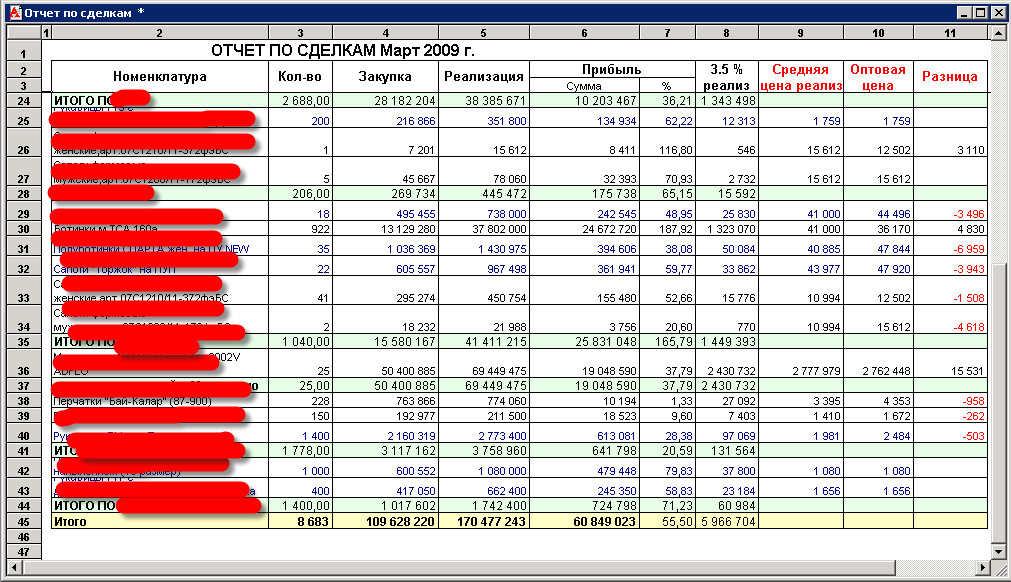
Для отчетных периодов с 2 пол. 2013 г. по 3 п. 2017 г. мы подсчитываем каждый полученный запрос и сообщаем общее количество запросов, полученных в пределах разрешенных законом диапазонов / диапазонов.
Для отчетных периодов 2018 h2 и последующие мы подсчитываем каждый отдельный заказ и письмо национальной безопасности, полученные для пользователей / учетных записей Apple, и сообщаем общее количество заказов и писем национальной безопасности, полученных в пределах разрешенных законом диапазонов / диапазонов. Чтобы сообщать FISA о запросах, не связанных с контентом, и о запросах контента по отдельным категориям, мы обязаны по закону в соответствии с Законом США о СВОБОДЕ СВОБОДЫ откладывать отчетность на 6 месяцев и предоставлять отчеты в диапазонах / диапазонах 500.
Отчетность о количестве запросов, полученных за самый последний отчетный период, может быть обусловлена этой юридически обязательной 6-месячной задержкой отчетности.
Пользователей / Аккаунтов
Количество учетных записей, в которых Apple предоставила данные в ответ на запросы национальной безопасности США. Мы подсчитываем количество учетных записей, по которым мы предоставляем данные, и сообщаем об общем количестве учетных записей, затронутых в пределах разрешенных законом диапазонов / диапазонов.Сообщение о количестве затронутых пользователей / учетных записей за самый последний отчетный период может сопровождаться юридически обязательной 6-месячной задержкой отчетности в соответствии с Законом США о свободе от 2015 года.
Мы подсчитываем количество учетных записей, по которым мы предоставляем данные, и сообщаем об общем количестве учетных записей, затронутых в пределах разрешенных законом диапазонов / диапазонов.Сообщение о количестве затронутых пользователей / учетных записей за самый последний отчетный период может сопровождаться юридически обязательной 6-месячной задержкой отчетности в соответствии с Законом США о свободе от 2015 года.
| Отчетный период | тип запроса | Полученные запросы | Пользователи / Аккаунты |
|---|---|---|---|
2020 h3 | FISA Non-Content | 0–499 | 19 500 — 19 999 |
2020 h3 | Содержание FISA | 0–499 | 24 000–24 499 |
2020 h3 | NSL | 0–499 | 500–999 |
2020 h2 | FISA Non-Content | 0–499 | 11 000–11 499 |
2020 h2 | Содержание FISA | 0–499 | 20 500 — 20 999 |
2020 h2 | NSL | 2–499 | 2–499 |
2019 h3 | FISA Non-Content | 0–499 | 15 500–15 999 |
2019 h3 | Содержание FISA | 0–499 | 17 500–17 999 |
2019 h3 | NSL | 4–499 | 1 508 — 1 999 |
2019 h2 | FISA Non-Content | 0–499 | 11 000–11 499 |
2019 h2 | Содержание FISA | 0–499 | 18 000–18 499 |
2019 h2 | NSL | 3 — 499 | 2 501–2 999 |
2018 h3 | FISA Non-Content | 0–499 | 9000 — 9 499 |
2018 h3 | Содержание FISA | 0–499 | 14 000–14 499 |
2018 h3 | NSL | 6–499 | 1 508 — 1 999 |
2018 ч2 | FISA Non-Content | 0–499 | 7 500–7 999 |
2018 ч2 | Содержание FISA | 0–499 | 13 500–13 999 |
2018 ч2 | NSL | 3 — 499 | 1 005–1499 |
2017 ч3 | Национальная безопасность | 16 005–16 249 | 8 009 — 8 249 |
2017 г. | Национальная безопасность | 13 254–13 499 | 9 005 — 9 249 |
2016 h3 | Национальная безопасность | 5,750 — 5,999 | 4,750 — 4,999 |
2016 h2 | Национальная безопасность | 2 751–2 999 | 2 001–2 249 |
2015 h3 | Национальная безопасность | 1,250–1,499 | 1 000–1 249 |
2015 г 2 | Национальная безопасность | 751–999 | 250–499 |
2014 h3 | Национальная безопасность | 250–499 | 0–249 |
2014 ч2 | Национальная безопасность | 0–249 | 0–249 |
2013 h3 | Национальная безопасность | 0–249 | 0–249 |
2013 h2 | Национальная безопасность | 0–249 | 0–249 |
Неделя 16 Отчет о травмах (начальники)
Обновление отчета о травмах (25/12): Стилерс понизили рейтинг игрока Прессли Харвина III до выхода на воскресную игру против Шефов из-за личной ситуации.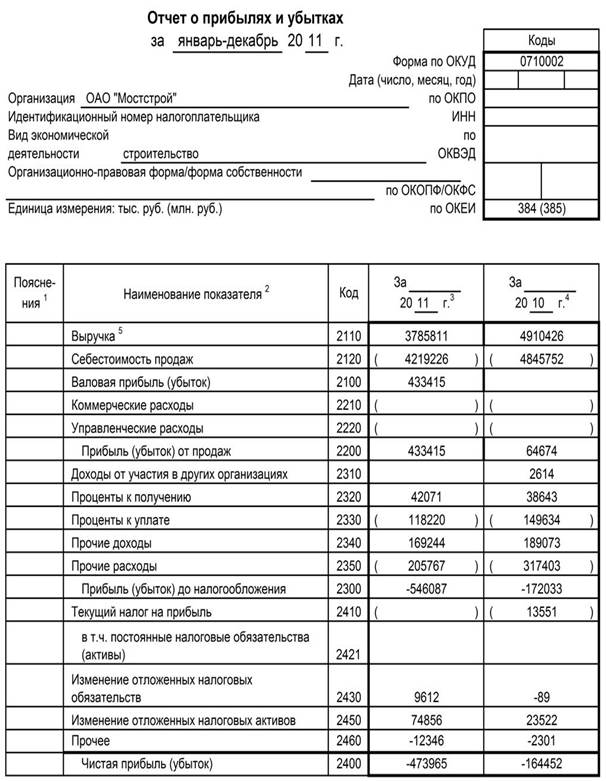 Он не поедет в Канзас-Сити.
Он не поедет в Канзас-Сити.
Стилерс провели в канун Рождества последние штрихи в подготовке к воскресной игре против «Канзас-Сити Чифс».
Тайт-энд Пэт Фрейермут продолжал оставаться в стороне на тренировке, все еще находясь в протоколе сотрясения мозга после травмы, полученной против Tennessee Titans в воскресенье. Фрейермут исключен из игры «Руководители».
Линейный игрок защиты Крис Уормли также не тренировался в пятницу, пропустив свой третий день подряд после травмы паха в матче с «Титанами».Он также исключен.
Полузащитник Бадди Джонсон (стопа) был полноправным участником в начале недели, но ограничился в пятницу и был исключен. У Стилерс также есть полузащитники Девин Буш и Маркус Аллен в списке резервных / COVID-19.
Новости по теме: Стилерс активировал защитный снаряд Монравиуса Адамса из списка резервных / COVID-19 в пятницу. Адамс был помещен в список 15 декабря. Адамс был подписан Стилерс 30 ноября из тренировочной группы New Orleans Saints и стал хорошим дополнением к этой линии.
Линейный игрок нападения Кевин Дотсон вернулся к тренировкам на этой неделе, предоставив Стилерс 21-дневное окно, чтобы активировать его из списка резервных / травмированных в список из 53 человек, в противном случае ему пришлось бы отсиживаться до конца сезона. Дотсон был первоначально внесен в список резервных / травмированных 20 ноября.
Стилерс поместили в четверг двух игроков в список резервных / COVID-19, защитника Исайю Баггса и бегущего защитника Энтони Макфарланда младшего.
Стилерс также поместили полузащитника Девина Буша, атакующего игрока Зака Баннера и полузащитника Маркуса Аллена в список резервных / COVID-19 в среду.Буш начал все 13 игр, которые он сыграл в этом сезоне, в то время как Баннер сыграл в шести играх в 2021 году, а Аллен сыграл в 14 играх в этом сезоне.
Полный отчет о травмах ниже.
ОтчетWASDE | USDA
ПРИМЕЧАНИЯ ДЛЯ ПОЛЬЗОВАТЕЛЕЙ:
Изменения в WASDE, начиная с мая: Начиная с версии от 12 мая 2021 г. (выпуск № 612), в отчет «Оценка мирового сельскохозяйственного предложения и спроса» (WASDE) будут внесены следующие изменения:
(выпуск № 612), в отчет «Оценка мирового сельскохозяйственного предложения и спроса» (WASDE) будут внесены следующие изменения:
- U.S. Поставка и использование соевых бобов и продуктов (стр. 15): «Биотопливо» заменит «Биодизель» в разделе соевого масла, что отражает недавние изменения в ежемесячных данных по биотопливу, представленных Управлением энергетической информации США. WASDE будет следовать за соевым маслом, используемым для биотоплива, как указано в Ежемесячном обновлении объемов производства биотоплива и сырья — Таблица 2C (PDF, 287 КБ).
- Мировые ресурсы и использование соевого шрота (стр. 29): Предложение и использование соевого шрота в Китае будут представлены отдельно.
- The U.S. Таблица ресурсов и использования риса (стр. 14): таблица будет включать отдельные категории для импорта США длиннозерного и комбинированного средне- и короткозернистого риса. Это увеличение связано со значительным ростом импорта в США длиннозерного, средне- и короткозернистого риса за последнее десятилетие.

- Великобритания официально вышла из Европейского Союза 1 января 2021 г .; в торговый блок теперь входят 27 государств-членов вместо 28. Начиная с доклада WASDE за январь 2021 года, заголовок для региона ЕС-28 изменится с «Европейский Союз» на «ЕС-27 + Великобритания».Начиная с мая 2021 года (когда будут опубликованы прогнозы на новый маркетинговый год), данные по Великобритании будут дезагрегированы от региональных итоговых показателей и представлены отдельно в отчете, где это применимо.
Процесс исправления ошибки в тексте или таблицах WASDE : если отчет WASDE репостен для исправления ошибки в таблицах или тексте, имя файла (для всех четырех форматов файлов) будут изменены, чтобы отразить наличие новой версии, а отчет об ошибках будет включен в файл и опубликован на веб-сайте OCE для описания изменения.Например, название WASDE за декабрь 2019 г. — «wasde1219.xxx». Если была необходима ревизия, исправленный файл будет опубликован как «wasde1219v2. xxx». Если потребуется другая ревизия, следующий файл будет опубликован как «wasde1219v3». ххх »и т. д.
xxx». Если потребуется другая ревизия, следующий файл будет опубликован как «wasde1219v3». ххх »и т. д.
Декабрь 2021 Отчет WASDE (текущий)
PDF XML Excel Текст
Ноябрь 2021 г. Отчет WASDE (предыдущий)
PDF XML Excel Текст
НОВИНКА: Консолидированные исторические данные отчета WASDE за 2010-2021 гг. (данные отчета Wasde в формате.Формат CSV обновляется каждый месяц, на следующий день после выпуска WASDE)
Визуализация WASDE (Эта визуализация обновляется каждый месяц в 15:00, на следующий день после выпуска WASDE)
Архив WASDE
Просмотр заархивированных отчетов WASDE.
Оценок хлопка
Просмотр оценок хлопка высокогорных районов и сверхдлинного штапельного хлопка.
Даты выпуска WASDE 2021 г. (12:00 по восточноевропейскому времени)
12 января, 9 февраля, 9 марта, 9 апреля, 12 мая, 10 июня, 12 июля, 12 августа, 10 сентября, 12 октября, 9 ноября и 9 декабря
2022 Даты выпуска WASDE (12:00 по восточному времени)
12 января, 9 февраля, 9 марта, 8 апреля, 12 мая, 10 июня, 12 июля, 12 августа, 12 сентября, 12 октября, 9 ноября и 9 декабря
Неделя 16 Отчет о травмах: Сихокс vs.
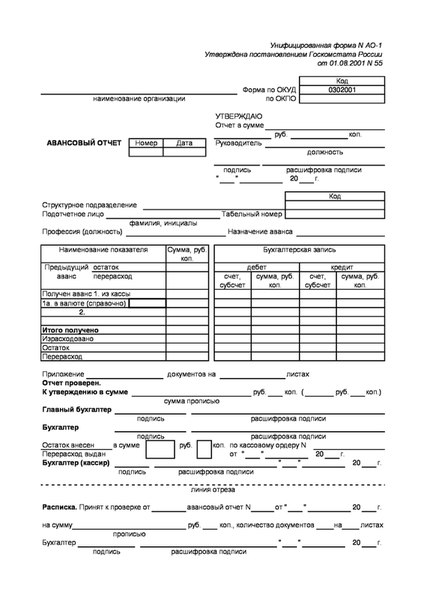 Медведи Отчет о травме в среду
Медведи Отчет о травме в среду Благодаря отложенной игре 15-й недели против «Рэмс» у «Сихокс» есть короткая неделя, чтобы подготовиться к воскресной игре против «медведей», что означало отсутствие тренировок в среду и сжатую пару рабочих дней в четверг и пятницу.
Но хотя «Сихоукс» на самом деле не тренировались в среду, они должны выпустить отчет о тренировках, поэтому ниже приводится оценка их участия в тренировках.У Медведей, которые играли в понедельник вечером, было пошаговое руководство, а не полная практика, поэтому их отчет также является приблизительным.
В «Сихоукс» четыре игрока были указаны как неучастники из-за травмы, включая полузащитника-новичка Джона Раттигана, который покинул игру с травмой передней крестообразной связки, которую тренер «Сихокс» Пит Кэрролл назвал травмой передней крестообразной связки, серьезность которой еще не известна. Кэрролл сказал, что не было других серьезных травм, которые должны были выйти из игры, хотя одно новое имя в отчете о травмах — Рассел Уилсон, который был указан как полноправный участник с травмой лодыжки.
«Один раз его сбили с ног, парень упал на лодыжку», — сказал Кэрролл. «Итак, он болит сегодня. Неделя короткая, это может быть фактором, но это не помешает Рассу играть. Я не думаю, что это вообще так, с ним все должно быть в порядке».
- G Гейб Джексон (колено)
- LB Джон Раттиган (колено)
- РБ Трэвис Гомер (подколенное сухожилие)
- LB Карлос Данлап II (ветеран ближнего ИК-режима)
- T Duane Brown (ветеран ближнего ИК-диапазона)
- DT Al Woods (плечо)
- WR DK Metcalf (стопа)
- WR Freddie Swain (голеностоп)
- CB Bless Austin (бедро)
- DT Poona Ford (колено)
- РБ Алекс Коллинз (живот)
- G / C Кайл Фуллер (теленок)
- C Итан Покич (палец)
- QB Рассел Уилсон (голеностопный сустав)
- S Quandre Diggs (колено)
- DB Ксавье Кроуфорд (сотрясение мозга)
- WR Джаким Грант-старший(Сотрясение мозга)
- OL Джейсон Питерс (голеностопный сустав)
- QB Джастин Филдс (голеностопный сустав)
- WR Marquise Goodwin (фут)
- NT Эдди Голдман (палец)
- WR Darnell Mooney (голеностопный сустав)
- LB Roquan Smith (подколенное сухожилие)
- DL Хырис Тонга (плечо)
USTR объявляет отчет за 2021 год о выполнении Россией обязательств перед ВТО
ВАШИНГТОН — Офис торгового представителя США опубликовал сегодня «Отчет за 2021 год о выполнении Россией обязательств в рамках Всемирной торговой организации (ВТО)». ”
”
«Этот отчет представляет собой обзор продолжающегося отхода России от руководящих принципов Всемирной торговой организации, таких как недискриминационная практика, более открытая торговля, предсказуемость, прозрачность и справедливая конкуренция», — заявила посол Кэтрин Тай. «Несоблюдение норм, правил и обязательств ВТО ставит американских рабочих и бизнес в невыгодное экономическое положение и не позволяет им конкурировать на равных условиях. USTR продолжит работу с партнерами-единомышленниками и будет использовать инструменты ВТО для привлечения России к ответственности за ее поведение в многосторонней торговой системе.”
В отчете выделяются области, в которых Торговое представительство США выражает озабоченность по поводу соблюдения Россией своих обязательств перед ВТО, в том числе:
- «Россия продолжает принимать и реализовывать меры по локализации для предоставления льготных условий как товарам, так и услугам отечественного производства».

- «В сельскохозяйственном секторе Россия сохраняет ограничения на импорт, не основанные на научных данных, и отказывается признавать гарантии других стран в отношении экспортных мощностей».
- «Российские стратегии импортозамещения для ИТ-сектора, такие как« Цифровая экономика Российской Федерации », также вызывают озабоченность в связи с дополнительным национальным режимом и импортозамещением.”
- «Поскольку экономики всего мира были вынуждены сокращаться и сокращаться в ответ на пандемию COVID-19, правительство России усугубило эти тенденции, расширив свой контроль над российской экономикой и ужесточив ограничения на торговлю».
Фон
Настоящий отчет подготовлен в соответствии с разделом 201 Закона Джексона-Вэника о России и Молдове и Закона Сергея Магнитского об ответственности за соблюдение законности от 2012 года (P.L. 112-208), который требует, чтобы U.S. Торговый представитель должен представить отчет Комитету по финансам Сената США и Комитету по путям и средствам Палаты представителей США с описанием обязательств, взятых на себя Россией при вступлении во Всемирную торговую организацию 12 августа 2012 г. , и оценке степень, в которой Россия выполнила эти обязательства после 9 лет членства в ВТО.
, и оценке степень, в которой Россия выполнила эти обязательства после 9 лет членства в ВТО.
Полный отчет о соблюдении Россией требований ВТО можно найти здесь.
Майк Эванс, Антуан Уинфилд-младший исключен
Тампа-Бэй будет без широкого ресивера Майка Эванса и предохранителя Антуана Уинфилда-младшего.для воскресной игры против Каролины, наверняка. Об этом сразу после тренировки рассказал главный тренер Брюс Арианс, который также упомянул, что будут и другие решения, которые будут приниматься во время игры.
В официальном отчете о травмах имена трех игроков сомнительны или сомнительны. Внешний полузащитник Джейсон Пьер-Поль указан как «сомнительный», а крайние защитники Джамель Дин и Ричард Шерман — под вопросом. Пьер-Поль тренировался в среду перед перерывом на тренировках в четверг и пятницу.Дин был полноправным участником всю неделю, в то время как Шерман был ограничен, поскольку он восстанавливается после травмы ахилла.
Пантеры никого не исключают, но перечисляют трех игроков с сомнительным названием. Угловой Стефон Гилмор будет активен.
Угловой Стефон Гилмор будет активен.
Полный отчет о травмах для обеих команд см. Ниже:
- WR Майк Эванс (подколенное сухожилие) — не участвовал — OUT
- S Antoine Winfield Jr. (фут) — Не участвовал — OUT
- OLB Джейсон Пьер-Поль (плечо) — не участвовал — СОМНЕННЫЙ
- CB Jamel Dean (болезнь) — Полное участие — СПОСОБНО
- CB Ричард Шерман (Ахиллес) — ограниченное участие — Сомнительный
- QB Tom Brady (не связанный с травмой — отдыхающий игрок) — Полное участие
- WR Antonio Brown (лодыжка) — ограниченное участие
- S Майк Эдвардс (колено) — полное участие
- TE Роб Гронковски (не связанный с травмой — отдыхающий игрок) — Не участвовал
- P Bradley Pinion (правое бедро) — Полное участие
- DT Ndamukong Suh (не связано с травмой — отдыхающий игрок) — не участвовал
- T Cameron Erving (теленок) — ограниченное участие — Сомнительный
- DT Фил Хоскинс (сзади) — Не участвовал — Сомнительный
- WR D.





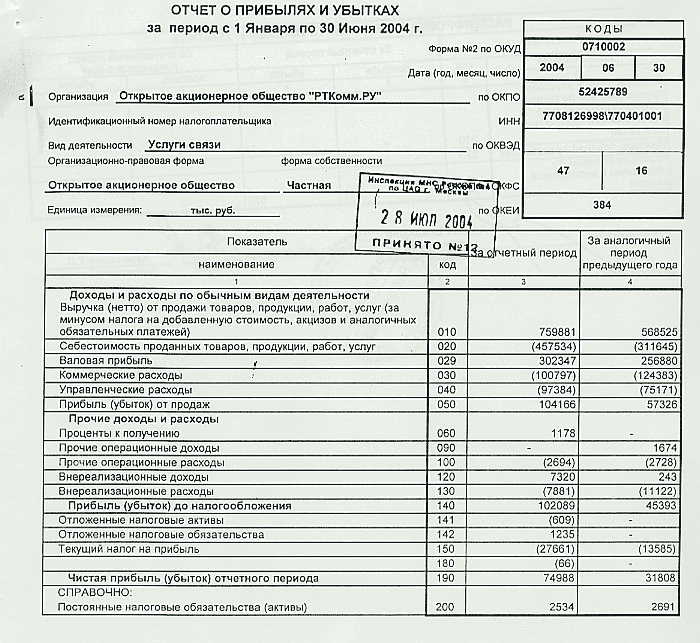 Заголовок отчета печатается перед верхним колонтитулом.
Заголовок отчета печатается перед верхним колонтитулом.

 Например, текстовое поле формы, в котором отображается фамилия сотрудника, может получать эти сведения из поля «Фамилия» в таблице «Сотрудники».
Например, текстовое поле формы, в котором отображается фамилия сотрудника, может получать эти сведения из поля «Фамилия» в таблице «Сотрудники».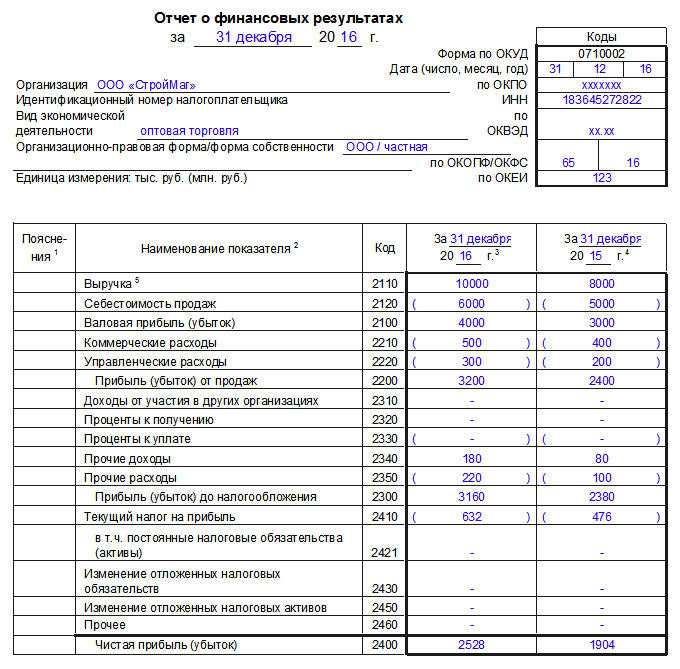 Например, следующее выражение вычисляет цену товара с 25-процентной скидкой путем умножения значения в поле «Цена за единицу» на постоянное значение (0,75):
Например, следующее выражение вычисляет цену товара с 25-процентной скидкой путем умножения значения в поле «Цена за единицу» на постоянное значение (0,75): Это гарантирует, что значения свойств поля не изменятся при создании связанного с ним элемента управления.
Это гарантирует, что значения свойств поля не изменятся при создании связанного с ним элемента управления.


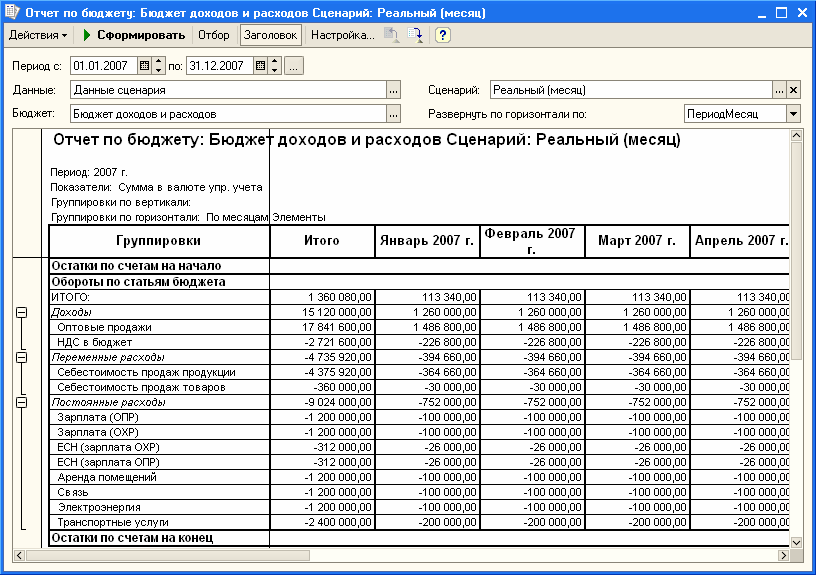



 Отчёты
Отчёты (PDF | 4,66 Mb)
(PDF | 4,66 Mb)

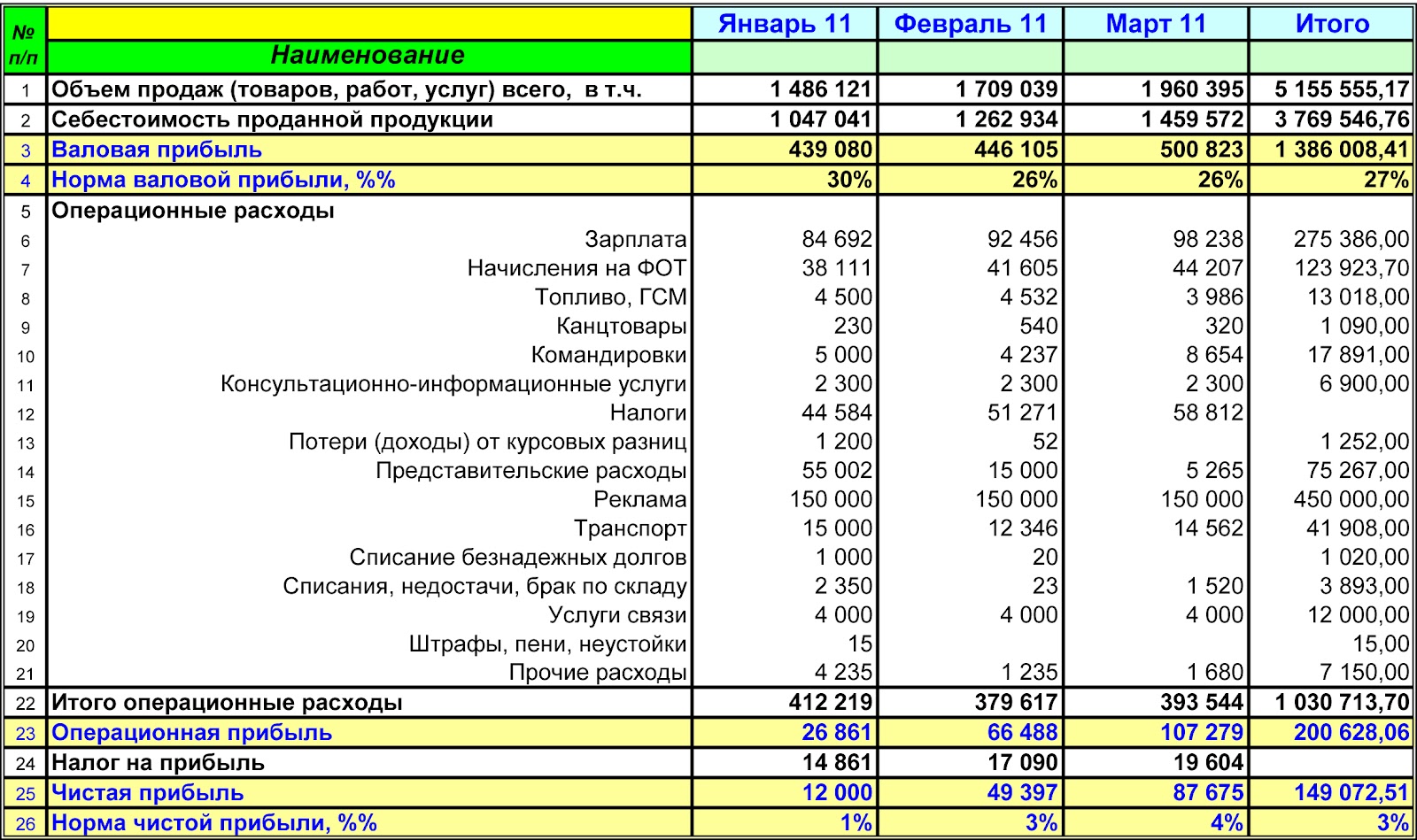

 Он должен поступить в течение 4-х рабочих дней после отправки отчета. Протокол нужно подписать. Для этого откройте страницу с документооборотом, нажав на строку с отчетом. Нажмите «Подписать протокол и приложения».
Он должен поступить в течение 4-х рабочих дней после отправки отчета. Протокол нужно подписать. Для этого откройте страницу с документооборотом, нажав на строку с отчетом. Нажмите «Подписать протокол и приложения».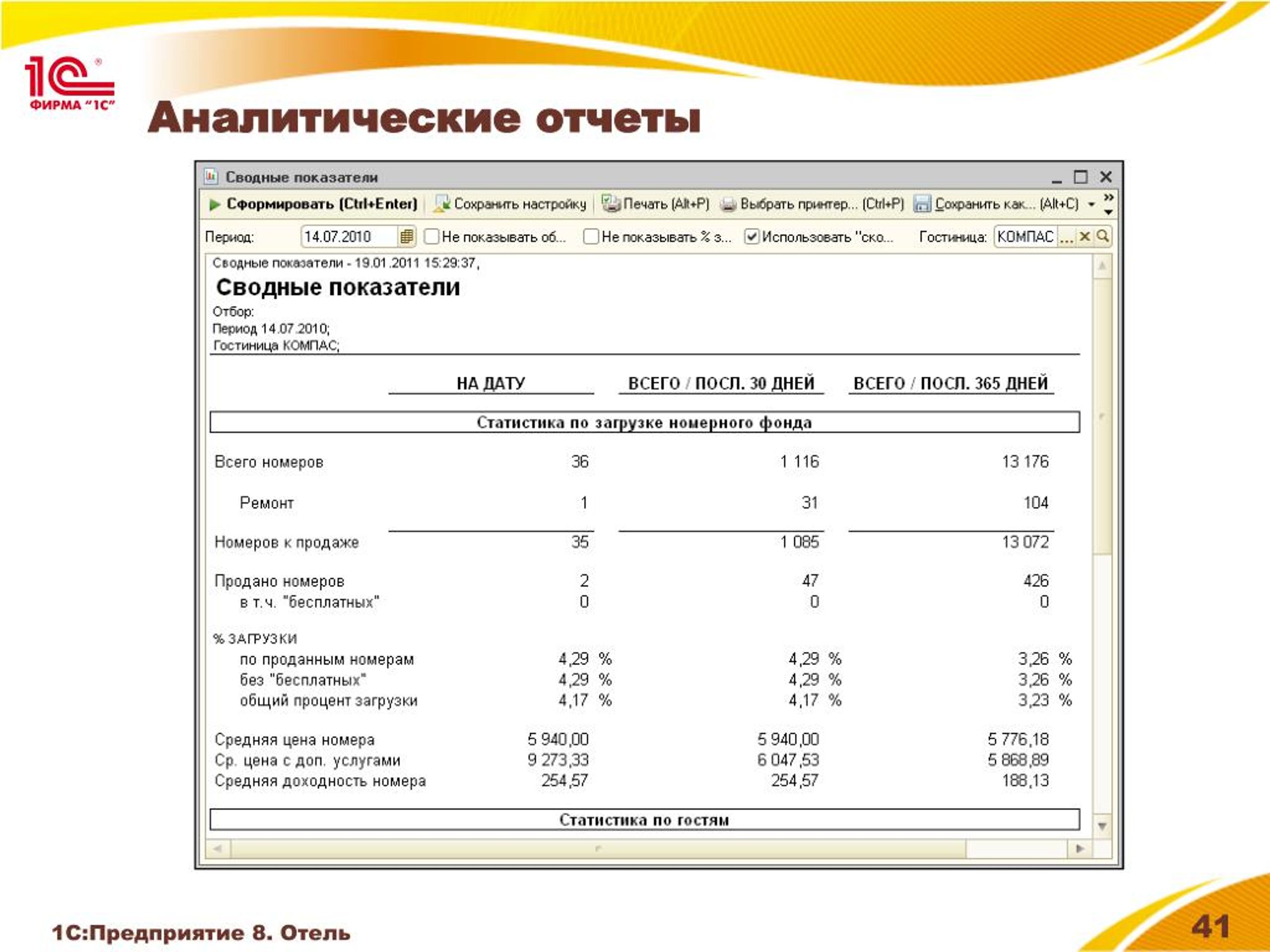 По состоянию на 2 декабря 2021 г. https://www.cdc.gov/coronavirus/2019-ncov/science/science-briefs/scientific-brief-omicron-variant.HTML
По состоянию на 2 декабря 2021 г. https://www.cdc.gov/coronavirus/2019-ncov/science/science-briefs/scientific-brief-omicron-variant.HTML htmlexternal icon
htmlexternal icon
 2
2


Добавить комментарий
Комментарий добавить легко